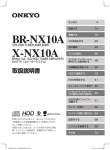Download BR-NX10(S) - オンキヨー株式会社
Transcript
はじめに 2 接続する 12 CD/HDD TUNER AMPLIFIER 準備する 16 BR-NX10 CDを再生する 20 音の調節 23 ラジオを聞く 24 外部機器を再生する 27 HDDに録音する 28 HDDを再生する 34 取扱説明書 エニーミュージックを使う 38 お買い上げいただきまして、ありがとうございます。 ご使用前にこの「取扱説明書」をよくお読みいただ き、正しくお使いください。 お読みになったあとは、いつでも見られる所に保証 書、オンキヨーご相談窓口・修理窓口のご案内ととも に大切に保管してください。 BR-NX10(01-11)(SN29344386) 1 ブラック デジタルオーディオプレーヤーなど に録音する(HDDから転送する) 42 HDD内の曲やプレイリストを 編集する 44 タイマーを使う 52 設定をする 56 システムを管理する 60 その他 64 07.2.21, 3:07 PM 本機ではこんなことができます 27ページ 外部機器を再生 32ページ 外部機器から録音 38ページ エニーミュージック から音楽ダウンロード 外部機器を再生/録音 音楽を 貯める 42ページ デジタルオーディオ プレーヤーなどに録音 して持ち出す HDD (ハードディスク) 24ページ ラジオを聞く 32ページ ラジオを録音 33ページ デジタルオーディオ プレーヤーや PC共有フォルダ からMP3録音 ENTER FM/AMラジオ を受信/録音 CDを再生/録音 20ページ CDを再生 30ページ CDを録音 本機の主な特長 ■ 大容量80GB HDD(ハードディスク)搭載 ■ 曲情報取得機能でCDや外部機器から録音し ■ CD→HDD 最大10倍速録音 ■ ボタン一つでCD→HDD録音ができる「CD た曲の情報(曲名やアーティスト名など)を 表示可能(Gracenote®サービス) ダビング」機能 ■ 最大5 0 倍速でデジタルオーディオプレー ■ お好みの音にチューニング可能な「BASS」 「TREBLE」 「S.BASS」機能 ヤーへの転送が可能(USB接続) ■ LAN経由でパソコン内のMP3ファイルの取 ■ 4.3インチワイドカラー液晶ディスプレイ搭 載 り込みが可能 ■ ボタン一つでハードディスク内の全曲を ■ 聴きたい曲がすぐにみつかる日本語表示& 50音検索 BGM再生 録音についてのご注意 あなたが録音したものは、個人として楽しむなどのほかは、著作権法上、権利者に無断で使用できません。 2 BR-NX10(01-11)(SN29344386) 2 ブラック 07.2.21, 3:07 PM 付属品を確認してください ■ 付属品を確認する ( )内の数字は数量を表しています。 ●リモコン(RC-673S) (1) ●AM室内アンテナ(1) ●単3乾電池(2) ●FM室内アンテナ(1) ●取扱説明書(本書1) ●簡単操作ガイド(1) ●エニーミュージックのご案内(1) ●ソフトウェアに関する重要なお知らせ/ソフトウェア使用許諾契約書(1) ●保証書(1) ●ユーザー登録カード(1) ●オンキヨーご相談窓口・修理窓口のご案内(1) カタログおよび包装箱などに表示されている型名の最後にあるアルファベットは、製品の色を表す記号です。 色は異なっても操作方法は同じです。 * "エニーミュージック”は、エニーミュージック株式会社の登録商標です。 *“ATRAC”および はソニー株式会社の商標です。 * 本機はドルビーラボラトリーズの米国および外国特許に基づく許諾製品です。 * Microsoft®およびWindows®は、米国Microsoft Corporationの米国およびその他の国における登録商標です。 * 本機はFraunhoferIISおよびThomsonのMPEG Layer-3オーディオコーディング技術と特許に基づく許諾製品です。 * Built with Linter Database. Copyright(C) 2006-2007 株式会社 ブライセン Copyright(C) 1990-2003, Relex, Inc. All rights reserved. * 本ソフトウェアの一部に、Independent JPEG Groupが開発したモジュールが含まれています。 * Portions Copyright(C) 2005 AIM Corporation. 本ソフトウェア は、株式会社エイム(www.aim-inc.co.jp)のYOMIデータを利用しています。 * 本機表示画面の文字フォントは、株式会社ブリッジの著作物です。 ハードディスク(HDD)の取り扱いについて ●衝撃や振動、ほこりに弱い性質があります 本機は衝撃や振動、ほこりからデータを守るための安全 設計がされていますが、記録したデータを失ってしまう ことのないよう、以下の点に特にご注意ください。 ● 衝撃を与えない。 ● コンセントを挿したまま本機を動かさない。 ● 振動する場所や不安定な場所では使用しない。 ● 録音、再生中は、本機を動かしたり、コンセントを抜 かない。 ● お客様ご自身で、ハードディスクの交換や増設をしな い。故障の原因となります。 ● ほこりの多い場所には設置しない。 ● 本機の通風孔をふさがない。熱がこもって故障の原因 となります。 ● 急激な温度変化(毎時10℃以上の変化)のある場所で は使用しない。結露しているおそれがある場合は、本 機の電源を入れて約1時間放置してからご使用くださ い。 何らかの原因でハードディスクが故障した場合は、デー タの修復はできません。 ●データのバックアップのお願い ハードディスクは、停電などによる突然のデータ損失や 故障など、通常使用時においても壊れてしまう可能性が あります。お客様が保存したデータは、定期的にパソコ ンや市販のUSBハードディスクにバックアップを取って おくことをおすすめします。(60ページ) ●修理に出すときは 修理時に、本機のハードディスクに保存されていた音楽 データ、設定データなどが再現不可能になることがあり ます。修理に出される前に、本機に登録した設定内容な どは、紙に控えてください。また、本機に保存したデー タは必ずバックアップを取っておいてください。修理時 や通常の使用において、万一データが消去あるいは変更 されたとしても、弊社は一切の責任を負いかねますの で、あらかじめご了承ください。 3 BR-NX10(01-11)(SN29344386) 3 ブラック 07.2.21, 3:07 PM 目次 はじめに 2 本機ではこんなことができます ................... 2 付属品を確認してください ........................... 3 ハードディスク (HDD) の 取り扱いについて ................................... 3 安全上のご注意(必ずお読みください)............. 6 各部の名前と働き ........................................... 9 本体ボタン .................................................. 9 表示画面 ................................................... 10 リモコン ................................................... 11 接続する 12 外部機器を接続する ..................................... 13 MDレコーダーやカセットデッキを 接続する ............................................... 13 CDレコーダーやオンキヨー製 RIドックを接続する ............................ 13 ラジオのアンテナを接続する .................... 14 スピーカーを接続する ................................ 14 インターネットに接続する ........................ 15 準備する 16 リモコンを準備する .................................... 16 電源を入れる ............................................... 17 基本の操作を理解する 画面を操作する ........................................... 18 セレクターを切り換える ............................ 18 時計を合わせる ........................................... 19 CDを再生する CDを再生する ............................................. 20 数字ボタンを使って曲を選ぶ ................ 21 音楽CDとMP3が混在する ディスクを再生する ............................ 21 表示を切り換える .................................... 21 CDの曲情報を取り込む (音楽CDの場合)... 21 CDの情報を見る ......................................... 21 CDのいろいろな再生 .................................. 22 音の調節 23 音量を調節する ........................................... 23 一時的に消音にする .................................... 23 ヘッドホンで聞く ........................................ 23 トーン(音質)を調節する ............................. 23 ラジオを聞く ラジオ局を選ぶ ........................................... 24 ラジオ局をプリセットに登録する ............. 25 ラジオ局の詳細情報を見る ........................ 26 FMオンエア情報 (エニーミュージック)... 26 外部機器を再生する 外部入力を再生する .................................... 27 オンキヨー製品と 連動させる .............. 27 リセットの方法 もし本機がリモコンや本体ボタンの操作に反応しなくなっ た場合は、リセットしてみてください。 スタンバイ オン 本体のSTANDBY/ONボタンを5秒以上押し続けてくださ い。一度電源が切れて、はじめて電源コンセントに接続し たときと同じ状態になり、本機がリセットされます。自動 的に初期設定が始まりますので、スタンバイ状態になるま でしばらくお待ちください。 5秒以上 押し続ける 本機取り扱い上のご注意! STANDBYインジケーターが点滅中は、電源コードを絶 対に抜かないでください。本機の故障の原因となります。 電源コードを 抜かない 4 BR-NX10(01-11)(SN29344386A) 4 07.7.23, 9:16 AM 目次 HDD内の曲やプレイリストを編集する HDDに録音する 録音/ダウンロードができる音源 ............... 28 録音の設定をする (CD/ラジオ/外部機器).............................. 29 CDを録音する ............................................. 30 CDを全曲録音する (ボタン一つで簡単CD録音).................. 30 録音したい曲だけ選んで録音する ......... 31 リモコンで録音操作する ........................ 31 ラジオを録音する ........................................ 32 外部機器から録音する ................................ 32 デジタルオーディオプレーヤーや PC共有フォルダからMP3ファイルを 録音する ................................................... 33 HDDを再生する 曲やプレイリストを削除する .................... 44 曲を分割する ............................................... 45 曲をつなぐ ................................................... 46 曲のデータ形式を変換する ........................ 47 プレイリスト内の曲を並べ替える ............. 47 名前を編集する ........................................... 48 文字を入力する(文字入力画面の操作方法)... 49 区点コードを使って入力する ................ 50 よく使う語句を辞書に登録する ............. 51 学習情報をリセットする ........................ 51 タイマーを使う エニーミュージックを使う エニーミュージックに登録する ................ 38 欲しい曲をダウンロードする .................... 39 オンラインCDショップでCDを購入する 39 エニーミュージックのいろいろな機能 ..... 40 ダウンロード購入した楽曲を確認する ..... 41 ブックマークを使う .................................... 41 デジタルオーディオ プレーヤーなどに録音する (HDDから転送する) 対応フォーマット ........................................ 42 デジタルオーディオプレーヤーに録音する ... 42 録音先の曲を削除する ................................ 43 52 スリープタイマーを使う ............................ 52 タイマー再生する ........................................ 53 ラジオをタイマー録音する ........................ 54 設定をする HDDの基本操作方法 .................................. 34 曲を探して再生する .................................... 35 HDDのいろいろな再生 .............................. 36 BGMモードで再生する .......................... 36 リピート再生/ランダム再生 .................. 36 次に再生する曲を予約する .................... 37 プレイリストを作成して聞く ................ 37 44 56 ネットワークの設定 .................................... 56 ネットワークの接続状態を確認する ..... 57 DHCPを手動で設定する ........................ 57 プロキシ設定をする ................................ 58 共有フォルダの設定をする .................... 58 その他の設定をする .................................... 59 CD曲情報取得を設定する ...................... 59 外部入力曲情報取得を設定する ............. 59 HDD再生時の音量レベルを 自動で設定する ..................................... 59 スクリーンセーバーを設定する ............. 59 システムを管理する 60 データをバックアップ・復元する ............. 60 USBハードディスクにバックアップする.. 61 ネットワーク上の共有フォルダに バックアップする ................................ 62 バージョン情報を確認する ........................ 63 システムソフトを更新する ........................ 63 システムを初期化する ................................ 63 その他 64 ディスクに関する予備知識 ........................ 64 本機のリモコンで 接続した機器を操作する ... 66 困ったときは ............................................... 67 主な仕様 ....................................................... 71 用語解説 ....................................................... 72 商標などについて ........................................ 74 修理について ............................................... 75 5 BR-NX10(01-11)(SN29344386) 5 ブラック 07.2.21, 3:08 PM 安全上のご注意 安全にお使いいただくため、ご使用の前に必ずお読みください。 電気製品は、誤った使いかたをすると大変危険です。 あなたや他の人々への危害や財産への損害を未然に防止するために、「安全上のご注意」を必ずお守りください。 絵表示の見かた 「警告」と「注意」の見かた 間違った使いかたをしたときに生じることが想定され る危険度や損害の程度によって、「警告」と「注意」に 区分して説明しています。 記号は「ご注意ください」 という 内容を表しています。 高温注意 警告 誤った使いかたをすると、 火災・感電などにより死 亡、または重傷を負う可能 性が想定される内容です。 感電注意 記号は「∼してはいけない」 という 禁止の内容を表していま す。 分解禁止 ぬれ手禁止 誤った使いかたをすると、 注意 けがをしたり周辺の家財に 損害を与える可能性が想定 される内容です。 ● 記号は「必ずしてください」 という強制内容を表していま す。 電源プラグをコ 必ずする ンセントから抜く 警告 故障したまま使用しない、異常が起きたら すぐに電源プラグを抜く 煙が出ている、変なにおいや音がする 本機を落としてしまった ● 本機内部に水や金属が入ってしまった このような異常状態のまま使用すると、火 災・感電の原因となります。すぐに電源プラ グをコンセントから抜いて販売店に修理・点 検を依頼してください。 ● ● 電源プラグ をコンセン トから抜く カバーははずさない、分解、改造しない 火災・感電の原因となります。 内部の点検・整備・修理は販売店に依頼して ください。 ■ 水蒸気や水のかかる所に置かない、本機の上に液 体の入った容器を置かない 本機に水滴や液体が入った場合、火災・感電 の原因となります。 ● 風呂場など湿度の高い場所では使用しない ● 調理台や加湿器のそばには置かない 水場での 使用禁止 ● 雨や雪などがかかるところで使用しない ● 本機の上に花びん、コップ、化粧品、ろう そくなどを置かない 水濡れ禁止 ■ ETHERNETポートには電話回線を接続しない 分解禁止 接続、設置に関するご注意 禁止 ■ 通風孔をふさがない、放熱を妨げない 禁止 本機には内部の温度上昇を防ぐため、ケース の上部や側面に通風孔があけてあります。通 風孔をふさぐと内部に熱がこもり、火災やや けどの原因となります。 ● 押し入れや本箱など通気性の悪い狭い所に 設置して使用しない (本機の天面、横から2cm以上、背面から 10cm以上のスペースをあける) ● 逆さまや横倒しにして使用しない ● 布やテーブルクロスをかけない ● じゅうたんやふとんの上に置いて使用しない 本機のE T H E R N E T ポートに以下のネット ワークや回線を接続すると、必要以上の電流 が流れて、故障や火災の原因となります。 ● 一般電話回線 ● デジタル式構内交換機(PBX)回線 ● ホームテレホンやビジネスホンの回線 ● 上記以外の電話回線など 電源コード・電源プラグに関するご注意 ■ 電源コードを傷つけない 電源コードの上に重い物をのせたり、電源 コードが本機の下敷にならないようにする ● 傷つけたり、加工したりしない ● 無理にねじったり、引っ張ったりしない ● 熱器具などに近づけない、加熱しない 電源コードが傷んだら(芯線の露出・断線な ど)販売店に交換をご依頼ください。 そのまま使用すると火災・感電の原因となり ます。 ● 禁止 6 BR-NX10(01-11)(SN29344386) 6 ブラック 07.2.21, 3:08 PM 警告 ■ 電源プラグは定期的に掃除する 必ずする 電源プラグにほこりなどがたまっていると、 火災の原因となります。電源プラグを抜い て、乾いた布でほこりを取り除いてくださ い。 使用上のご注意 ■ 本機内部に金属、燃えやすいものなど異物を入れ ない 禁止 火災・感電の原因となります。特に小さなお 子様のいるご家庭ではご注意ください。 ● 本機の通風孔、CDトレイから異物を入れ ない ● 本機の上に通風孔に入りそうな小さな金属 物を置かない ■ 長時間音がひずんだ状態で使わない ■レーザー光源をのぞき込まない レーザー光が目に当たると視力障害を起こす ことがあります。 禁止 ■ 雷が鳴りだしたら本機、接続機器、接続コード、 アンテナ、電源プラグに触れない 感電の原因となります。 接触禁止 電池に関するご注意 ■ 乾電池を充電しない、加熱・分解しない、火や水 の中に入れない アンプ、スピーカーなどが発熱し、火災の原 因となることがあります。 禁止 禁止 ■ CDトレイに手を入れない けがの原因となることがあります。特に小さ なお子様のいるご家庭では注意してくださ い。 電池の破裂、液もれにより、火災・けがや周 囲を汚損する原因となることがあります。 ● 指定以外の電池は使用しない ● 新しい電池と古い電池を混ぜて使用しない ● 電池を使い切ったときや長時間リモコンを 使用しないときは電池を取り出す ● コインやネックレスなどの金属物と一緒に 保管しない ● 極性表示(プラス+とマイナス−の向き) に注意し、表示通りに入れる ■ 電池から漏れ出た液にはさわらない 指のけが に注意 万一、液が目や口に入ったり皮膚に付いた場 合は、すぐにきれいな水で充分洗い流し、医 師にご相談ください。 ■ひび割れ、変形、または接着剤などで補修した ディスクは使用しない ディスクは機器内で高速回転しますので、割 れて破片が内部に落ちたり外に飛び出して、 故障やけがの原因となることがあります。 接触禁止 禁止 注意 接続、設置に関するご注意 ■屋外アンテナ工事は販売店に依頼する アンテナ工事には技術と経験が必要です。 ■ 不安定な場所や振動する場所には設置しない 禁止 強度の足りないぐらついた台や振動する場所 に置かないでください。 本機が落下したり倒れたりして、けがの原因 となることがあります。 ■ 本機の上に10kg以上の重いものや外枠からはみ 出るような大きなものを置かない バランスがくずれて倒れたり落下して、けが の原因となることがあります。また、本機に 乗ったりしないでください。 禁止 ■ 配線コードに気をつける 必ずする 電源コード・電源プラグに関するご注意 ■ 表示された電源電圧 (交流100ボルト) で使用する 本機を使用できるのは日本国内のみです。 表示された電源電圧以外で使用すると、火 災・感電の原因となります。 必ずする ■ 電源コードを束ねた状態で使用しない 発熱し、火災の原因となることがあります。 配線された位置によっては、つまずいたり 引っかかったりして、落下や転倒など事故の 原因となることがあります。 禁止 注意 7 BR-NX10(01-11)(SN29344386) 7 ブラック 07.2.21, 3:08 PM 注意 ■電源プラグを抜くときは、電源コードを引っ張ら ない コードが傷つき、火災や感電の原因となるこ とがあります。 プラグを持って抜いてください。 禁止 ■長期間使用しないときは電源プラグをコンセント から抜く 使用上のご注意 ■ 通風孔の温度上昇に注意 高温注意 ■ 音量に注意する 突然大きな音が出てスピーカーやヘッドホン を破損したり、聴力障害などの原因となるこ とがあります。 絶縁劣化やろう電などにより、火災の原因と なることがあります。 電源プラグ をコンセン トから抜く 必ずする ■ 長時間大きな音でヘッドホンを使用しない 聴力に悪い影響を与えることがあります。 ■電源プラグは、コンセントに根元まで確実に挿し 込む 禁止 本機の通風孔付近は放熱のため高温になるこ とがあります。 電源が入っているときや、電源を切った後し ばらくは通風孔付近にご注意ください。 挿し込みが不完全のまま使用すると、感電、 発熱による火災の原因となります。 プラグが簡単に抜けてしまうようなコンセン トは使用しないでください。 禁止 ■ キャッシュカード、フロッピーディスクなど、磁 気を利用した製品を近づけない 磁気の影響でキャッシュカードやフロッピー ディスクが使えなくなったり、データが消失 することがあります。 ■ぬれた手で電源プラグを抜き挿ししない 感電の原因となることがあります。 禁止 移動時のご注意 ぬれ手禁止 ■お手入れの際は電源プラグを抜く ■ 移動時は電源プラグや接続コードをはずす お手入れの際は、安全のため電源プラグをコ ンセントから抜いて行ってください。 電源プラグ をコンセン トから抜く コードが傷つき火災や感電の原因となりま す。 電源プラグ をコンセン トから抜く ■本機の上にものを乗せたまま移動しない 本機の上に他の機器を乗せたまま移動しない でください。 落下や転倒してけがの原因となります。 禁止 ■機器内部の点検について お客様のご使用状況によって、定期的に機器内部の掃除をおすすめします。 本機の内部にほこりがたまったまま使用していると火災や故障の原因となることがあります。 特に湿気の多くなる梅雨期の前に行うと、より効果的です。内部清掃については、販売店にご相談ください。 ■本機のお手入れについて 表面の汚れは、中性洗剤をうすめた液に布を浸し、固く絞って拭き取ったあと乾いた布で拭いてください。化学ぞう きんなどお使いになる場合は、それに添付の注意書きなどに従ってください。 ● シンナー、アルコールやスプレー式殺虫剤を本機にかけないでください。塗装が落ちたり変形することがあります。 ● 8 BR-NX10(01-11)(SN29344386) 8 ブラック 07.2.21, 3:08 PM 各部の名前と働き 本体ボタン 〔 〕内のページに主な説明があります。 表示画面 次ページを ご覧ください。 ( * & ^ % $ # @ 1 2 3 4 5 6 ENTER 次ページを ご覧ください。 7 8 スタンバイ オープン/クローズ オン 1 STANDBY/ONボタン〔17〕 本機の電源を入/切します。 スタンバイ 2 STANDBYインジケーター〔17〕 電源が入っているときは消灯、スタンバイ時は赤く点灯 します。 ダビング 3 CD DUBBINGボタン〔30〕 CDをHDDに録音するときに押します。 ボタンを押すとすぐに全曲録音が始まります。 レック 4 ●RECボタン〔31、 32〕 HDDに録音するときに押します。 エニー 90 ! ミュージック 5 ANY MUSICボタン〔26、 38〕 セレクターをエニーミュージックに切り換えます。 フォーンズ 6 PHONES 端子〔23〕 ヘッドホン(ミニプラグ)を接続します。 7 USB端子〔33、 42、 61〕 デジタルオーディオプレーヤーやUSBストレージと USB接続します。 8 CDトレイ〔20〕 ! åボタン〔20〕 CDトレイを開閉します。 プリセット @ ˙/∆、PRESET ˚/¬ボタン 〔20、 25、 34〕 再生する曲を選んだり、ラジオのプリセット局を選びま す。 プレイ/ポーズ # CD¬/ƒボタン〔20〕 CDを再生/一時停止します。 ストップ $ CD■ボタン〔20〕 CDの再生を停止します。 インプット % INPUT ボタン〔18〕 セレクターを切り換えます。 プレイ/ポーズ ^ HDD¬/ƒボタン〔34〕 HDDを再生/一時停止します。 ストップ & HDD■ボタン〔34〕 HDDの再生/録音を停止します。 ボリューム * VOLUME つまみ〔23〕 音量を調整します。 CDをセットします。 タイマー 9 TIMERインジケーター〔52〕 ( リモコン受光部〔16〕 リモコンからの信号を受信します。 タイマーが設定されているときに点灯します。 エニー ミュージック 0 ANY MUSICインジケーター〔38〕 エニーミュージックセレクターに切り換えたときに点灯 します。 9 BR-NX10(01-11)(SN29344386) 9 ブラック 07.2.21, 3:08 PM 各部の名前と働き 表示画面 トップ TOP画面 TOP画面では、セレクターを切り換えたり、各種 設定やタイマーの設定などすべての操作を行うこと トップ ができます。リモコンのT O P ボタンを(くり返 し)押して表示します。 セットアップ HDD画面 SETUP画面 HDD(ハードディスク)を操作する画面です。 アーティスト、アルバム、トラックを検索したりプ レイリスト再生やBGM再生をすることができます。 ご注意 SETUP画面では、時計合わせ、ネットワークの設 定、システムの初期化などを行うことができます。 本製品の表示部には液晶ディスプレイを用いております。液晶ディスプレイは非常に高い技術で作られていますが、画面に 画素欠けや赤い点、青い点または緑の点が常時点灯する画素が存在する場合がありますので、あらかじめご了承ください。 ■ 画面操作をする 操作ボタンは基本的に以下の動作をします。 本体ボタン リモコンボタン 1 2 ENTER 1 2 5 5 3 4 3 4 トップ ディスプレイ 1 TOPボタン 4 表示(DISPLAY)ボタン〔21、 34〕 くり返し押すと、TOP画面に戻ります。 メニュー 2 メニュー(MENU)ボタン HDD画面やCD画面などでメニューを表示します。 表示を切り換えます。 エンター 5 ▲/▼/˚ / ¬、決定(ENTER)ボタン 項目を選択、決定します。 リターン 3 戻る(RETURN)ボタン 10 1つ前の画面に戻ります。 BR-NX10(01-11)(SN29344386A) ブラック 10 07.7.23, 9:17 AM 各部の名前と働き リモコン(RC-673S) 〔 〕内のページに主な説明があります。 スリープボタン 〔52〕 タイマーボタン 〔53∼55〕 スリープタイマーを設定します。 タイマー再生やタイマー録音を 設定します。 電源ボタン 〔17〕 明るさボタン 〔18〕 本機の電源を入/切します。 表示画面の明るさを切り換えます。 数字/文字入力ボタン 〔21、49〕 文字クリアボタン 〔49〕 数字、文字や記号を入力するときに使用し ます。 入力した文字を削除します。 文字変換ボタン 〔49〕 エニー ミュージック トーンボタン 〔23〕 クリップ/プレイリスト登録ボタン 〔26、37〕 FMラジオで音楽情報を保存(クリップ) したり(エニーミュージックの機能)、 HDDの曲をプレイリストに登録する ときに使います。 文字種類ボタン 〔49〕 入力する文字の種類(漢字、 全角カタカナ、半角英字など)を切り 換えます。 音量 / ボタン 〔23〕 音量を調整します。 ¬ 前ページをご覧ください。 一時的に音を消します。 ˚ アルバムを選択します。 消音ボタン 〔23〕 ˚ アルバム / ボタン 〔20、34〕 高音、低音を調整します。 ¬ ˚ 入力した文字を変換します。 エニーミュージックセレクターに切り 換えます。 このボタンはスタンバイ状態でも動作 します。 ¬ ANY MUSICボタン 〔26、38〕 入力 / ボタン 〔18〕 セレクターを切り換えます 再生ボタン ポーズ ƒ ボタン:再生を一時停止します。 プレイ ¬ボタン:再生を始めます。 ストップ ßボタン:再生を停止します。 π/“、選局 ¬ /¬ボタン: 曲を早戻し/早送りしたり、ラジオの 周波数を合わせます。 ¬ /¬ボタン: ˙/∆、プリセット 再生する曲を選んだり、ラジオのプリ セット局を選びます。 セレクター切換ボタン 〔18〕 プレイ HDD¬ボタン: HDDに切り換えて再生します。 このボタンはスタンバイ状態でも 動作します。 プレイ CD¬ボタン: CDに切り換えて再生します。 このボタンはスタンバイ状態でも 動作します。 FM/AMボタン: FMまたはAMに切り換えます。 ライン LINE1/2ボタン: LINE1またはLINE2に切り換えます。 レック ポーズ HDD録音∂/ƒボタン〔32〕 HDDに録音するときに使用します。 ランダムボタン 〔22、36〕 ランダム再生を設定します。 プレイ BGMモード¬ボタン〔36〕 リピートボタン 〔22、36〕 HDDの全曲をBGMモードで再生します。 このボタンはスタンバイ状態でも動作します。 リピート再生を設定します。 11 BR-NX10(01-11)(SN29344386) 11 ブラック 07.2.21, 3:08 PM 接続する 接続の前に ● 接続する機器の取扱説明書も必ずお読みください。 ● 電源コードはすべての接続が終わるまでつながないで ください。 ● オーディオ用ピンコードは以下のように接続して ください。 ● 赤いプラグを右チャンネル(Rの表示)、白いプラグ を左チャンネル(Lの表示)に接続してください。 左(白) 左(白) 右(赤) 右(赤) コードのプラグはしっかり と奥まで挿し込んでくださ い。接続が不完全ですと、 雑音や動作不良の原因にな ります。 挿し込み不完全 奥まで挿し込んでください オーディオ用ピンコードは電源コードやスピーカー コードと束ねないでください。音質が悪くなることが あります。 ● テレビの映像が乱れたり、本機の出力音声に雑音が入 るときは、本機をテレビからできるだけ離して設置し てください。 ● 設置の際は、本機の上部に他の機器をのせな いでください。 通風孔がふさがれて故障の原因となります。 各ページをご覧になり接続をしてください。 FM/AMアンテナ接続 14ページ スピーカー接続 14ページ テレビに接続 本体表示部の内容をテレビに映しだす ことができます。 市販のビデオコード(コンポジット) で本機のVIDEO MONITOR OUT端子 とテレビのビデオ入力端子を接続して ください。 ビデオ入力 インターネット接続 15ページ MD、カセットテープ、CDレコーダー などの録音機器やRIドックを接続 13ページ 電源コード 17ページ 電源コードは最後に 接続してください。 12 BR-NX10(12-19)(SN29344386) 12 ブラック 07.2.16, 10:14 AM 接続する 外部機器を接続する MDレコーダー、カセットデッキ、CDレコーダーなどの外部機器やオンキヨー製RIドックを接続することができます。 ■ MDレコーダーやカセットデッキを接続する 本機のLINE 1 IN/OUT端子と、MDレコーダーやカセットデッキのアナログ音声入出力端子を市販のオーディオ用ピン コードで接続してください。 オンキヨー製MDレコーダー/カセットデッキの場合 以下の接続と 接続をしてください。 MDレコーダー :本機のF端子とMDレコーダーのF端子、本機のG端子とMDレコーダーのG端子を接続します。 カセットデッキ :本機のF端子とカセットデッキのD端子、本機のG端子とカセットデッキのE端子を接続します。 ■ CDレコーダーやオンキヨー製RIドックを接続する 本機のLINE 2 IN/OUT端子と、CDレコーダーやオンキヨー製RIドックのアナログ音声入出力端子を市販のオーディオ用 ピンコードで接続してください。 オンキヨー製CDレコーダー/RIドックの場合 以下の接続と 接続をしてください。 CDレコーダー :本機のK端子とCDレコーダーのK端子、本機のL端子とCDレコーダーのL端子を接続します。 RIドック :本機のL端子とRIドックのAUDIO OUT L/R端子を接続します。 MDレコーダー 他のオンキヨー製品に付属の ケーブル 本機 カセットデッキ R L ケーブル CDレコーダー オーディオ用 ピンコード RIドック R L 信号の流れ オーディオ用ピンコード 機能を使うには 入力の表示名称を「MD」 、「TAPE」、「CD-R」または「DOCK」に変更する必要があります。(☞27ページ) ● ケーブルの接続だけではシステムとして働きません。オーディオ用ピンコードも必ず接続してください。 ● ご注意 ● ● ● 本機に ケーブルは付属していません。他のオンキヨー機器に付属の ケーブルをお使いください。 端子は 端子付きオンキヨー製品と組み合わせてご使用ください。 端子が2つある場合、2つの端子の働きは同じです。どちらにでも接続できます。 13 BR-NX10(12-19)(SN29344386) 13 ブラック 07.2.16, 10:14 AM 接続する ラジオのアンテナを接続する アンテナ位置の調整と固定は実際に放送を聞きながら行い ます。(☞24ページ) 1 2 レバーを押し て広げる。 アンテナコード の先を挿し込む。 3 10mm 1.ビニールカバーをはずしスピーカー コードのしん線部をよじります。 2.スピーカー端子のレバーを押しながら コードの先端を挿し込みます。 指を離すとレバーが戻ります。 しん線がわずかに外に出ているように してください。 指をはなすと、 レバーが 元の位置にもどります。 はめ込む (奥までは、 はまりません) 3.スピーカーコードを軽く引っ張ってみ て確実に接続されているかどうか確認 してください。 右側(Rチャンネル) 左側(Lチャンネル) のスピーカー のスピーカー スピーカー コード 付属のFMアンテナ 付属のAMアンテナ 1 スピーカーを接続する 2 3 アンテナの外枠を 溝に挿し込む。 ぐるっと回転させる。 アンテナのコード を引き出す。 スピーカーの(+)と本体の(+)を、スピーカーの (−)と本体の(−)を接続します。 ● 故障を防ぐため、スピーカーコードのしん線どうしや背 面パネルに絶対に接触させないでください。 AMアンテナのコードは、分岐した先端を左右端子のどちら に接続してもかまいません。(スピーカーコードのよう に、左右や+/−などの区別はありません。) ■ FM屋外アンテナを接続するときは オーム FM屋外アンテナ インピーダンスが4Ω∼16Ωのスピーカーを接続してく ださい。4Ω未満のスピーカーを接続すると、アンプ部 が故障することがあります。 ● プラス(+)とマイナス(−)を間違って接続したり、 左右のスピーカーを間違って接続すると、音声が不自然 になりますのでご注意ください。 ● 片チャンネルのスピーカー端子に複数のスピーカーを接 続(例1)したり、1つのスピーカーから両チャンネルの スピーカー端子に並列して接続(例2)しないでくださ い。故障の原因になります。 ● アンテナアダプター 本機には付属 していません 市販のアンテナアダプターを使用して、上図のように接続 します。 ● 建物の陰にならず、FM放送電波が直接受信できる所に設 置してください。 ● 自動車のエンジンによる雑音を避けるため、道路からで きるだけ離れたところに設置してください。 例1: 例2: ご注意 送電線の近くは危険ですので絶対に設置しないでください。 アンテナ工事には技術と経験が必要ですので販売店にご相談 ください。 ● 14 BR-NX10(12-19)(SN29344386) 14 ブラック 07.2.16, 10:14 AM 接続する インターネットに接続する 本機をインターネットに接続することで以下の機能が使えます。 ● 最新のシステムソフトに更新 ● 自動時計合わせ ● 最新の曲情報を取得 ● エニーミュージックのサービスを利用 また、ネットワーク上のパソコンからMP3ファイルを録音したり、パソコンにバックアップすることができます。(バッ クアップ時にはインターネット接続が必要です。) 本機は、ADSL回線、ケーブルテレビの回線、FTTH(光ファイバー)などを使ってインターネットに接続することができま す。ここでは、各回線を使用した代表的な接続方法を説明します。詳しい接続方法などについては、お使いの機器の取扱 説明書やプロバイダ、CATV局などから送られてくる説明書を参照してください。接続の前に、ご使用になる回線のプロ バイダと契約を済ませておいてください。 ADSL CATV(ケーブルテレビ) 一般の固定電話回線(アナログ)と、パソコンの間に「ADSL モデム」を接続して、高速でインターネット接続するサー ビスです。 ケーブルテレビの回線を使ってインターネットに接続する サービスです。ただし、ケーブルテレビのサービスが提供 されていない地域では利用できません。 ADSLモデム 壁の電話 コンセント ブロードバンドルーター スプリッター TEL DSL ETHER テレホンコード (別売り) テレホンコード (別売り) LAN 1 2 3 4 WAN ブロードバンドルーター ケーブルモデム ケーブルテレビ の端子 テレホンコード (別売り) ETHER 同軸ケーブル (別売り) LANケーブル (別売り) LANケーブル (別売り) LANケーブル (別売り) ETHERNET 端子へ 本機 電話器 LAN 1 2 3 4 WAN ETHERNET 端子へ パソコン 本機 パソコン ご注意 ● ● 契約によっては、複数台の端末を接続できないことがありま す。ご利用のプロバイダにお問い合わせください。 お使いになる地域や回線状況によっては、正しく動作しない ことがあります。 無線LANの場合 無線LAN対応のブロードバンドルーターとイーサネット メディアコンバーターが必要です。 モデム/回線終端装置 FTTH(光ファイバー) イーサネットメディア コンバーター(子機) ETHER 光ファイバーを使った回線を利用してインターネットに接 続するサービスです。他のブロードバンド方式よりも高速 な通信が可能です。 ブロードバンドルーター ONU(回線接続装置) ETHER インターネット 光ファイバー ケーブル LANケーブル (別売り) WAN WAN LAN LAN 1 2 3 4 ブロードバンド ルーター(親機) (無線LAN対応) ETHERNET 端子へ LANケーブル (別売り) パソコン LANケーブル (別売り) 本機 ご注意 無線LANの場合、ご使用の環境によって十分な性能が発揮でき ないことがあります。 ETHERNET 端子へ 本機 LANケーブル (別売り) パソコン 15 BR-NX10(12-19)(SN29344386) 15 ブラック 07.2.16, 10:15 AM 準備する リモコンを準備する 乾電池を入れる リモコンの使いかた 1. カバーを矢印の方向にずらして開ける リモコンを本機のリモコン受光部に向けて使用してくださ い。 リモコン受光部 BR-NX10 2. 中の極性表示にしたがって、付属の乾電池2個を +(プラス)と−(マイナス)を間違えないよう に入れる 30° 30° 約5m RC-673S ご注意 ● 3. カバーを戻す ● ● ● ご注意 ● ● ● ● ● 種類の異なる電池や、新しい電池と古い電池を混用しないで ください。 長期間リモコンを使用しないときは、電池の液漏れを防ぐた めに電池を取り出しておいてください。 消耗した電池を入れたままにしておきますと腐食によりリモ コンをいためることがあります。リモコン操作の反応が悪く なったときは、古い電池を取り出して2本とも新しい電池と 交換してください。 電池の交換時には、単3形をご使用ください。 リモコン受光部に日光やインバーター蛍光灯などの強い光を 直接当てると正しく動作しないことがあります。 赤外線を使った機器の近くで使用したり、他のリモコンを併 用すると誤動作の原因となります。 リモコンの上に本など、ものを置かないでください。ボタン が押し続けられた状態になり、電池が消耗してしまうことが あります。 オーディオラックのドアに色付きガラスを使っていたり、装 飾フィルムを貼っていると、リモコンが正常に機能しないこ とがあります。 リモコンとリモコン受光部の間に障害物があると操作できま せん。 16 BR-NX10(12-19)(SN29344386) 16 ブラック 07.2.16, 10:15 AM 準備する 電源を入れる 2 2 スタンバイ 1 STANDBY インジケーター ENTER 家庭用 電源コンセント 家庭用電源コンセント 目印線側 目印線側を、家庭用電源コンセントの 溝の長い方(アース側)へ挿し込む。 アース側 電源コードを接続する前に すべての接続が完了していることを確認してくだ さい。本機の電源を入れると,瞬間的に大きな電 流が流れてコンピュータなどの機器の動作に影響 することがあります。コンピュータなど、繊細な 機器とは別系統のコンセントに接続することをお すすめします。 より良い音で聞いていただくために 本機の電源コードは極性の管理がされています。電源コードの目印線側を家庭用電源コンセントの溝の長い方に合わせ て挿し込んでください。家庭用電源コンセントの溝の長さが同じ場合はどちらを接続してもかまいません。 1 電源コードを 電源コードを接続すると、自動初期設定が始まります スタンバイ コンセントに つなぐ 本機のSTANDBYインジケーターが点滅し、初期設定画面が表示されます。 自動初期設定が完了して、スタンバイ状態になるまでしばらくお待ちください。 スタンバイ状態になると、STANDBYインジケーターが点灯します。 点滅 → 点灯(初期設定完了) ご注意 ● ● 初期設定画面 2 電源を入れる スタンバイ 自動初期設定中は、電源コードを絶対に抜かないでください。 本機の状態によっては、自動初期設定に数分かかることがあり ます。 オン 本体のSTANDBY/ONボタン、またはリモコンの電源ボタンを押す 本体 または 電源が入ると、表示部に画面が表示されます。 リモコン ■ 電源を切るときは 本体のSTANDBY/ONボタン、またはリモコンの電源ボタンを押すと、 STANDBYインジケーターが点灯してスタンバイ状態になります。 または 本体 リモコン 17 BR-NX10(12-19)(SN29344386) 17 ブラック 07.2.16, 10:15 AM 準備する −基本の操作を理解する− 画面を操作する トップ 本機は、TOP画面からセレクターを切り換えたり、時計合 わせ、ネットワークの設定やタイマーの設定などすべての 操作を行うことができます。 ●セレクター HDD ハードディスク 1 TOP画面を トップ 開く トップ TOPボタンを(くり返し)押し て、TOP画面を開く LINE 1 MD/TAPE入力 リモコン CD LINE 2 DOCK/CD-R入力 2 セレクターや 設定を選ぶ TUNER ANY MUSIC エニーミュージック ˚ / ¬ ボタンでセレクターや設定 エンター を選び、決定(ENTER)ボタン を押す リモコン ●設定 SETUP 設定 TIMER タイマー設定 3 画面を ▲/▼/˚/¬ボタンで選択し、決 定(ENTER)ボタンを押して決 定する 各種メニュー画面も同様に操作し てください。 操作する !ヒント 本機の表示画面の明るさを変えることができ ます。 リモコンの明るさボタンをくり返し押してく ださい。3段階に調節できます。 テレビに映し出した映像の明るさは、変化し ません。 リモコン セレクターを切り換える リモコンや本体ボタンで、再生、録音したいセレクターに直接切り換えます。 ●リモコンを使って切り換える プレイ HDD¬ボタン* HDDに切り換えて再生します。 プレイ CD¬ボタン* FM/AMボタン CDに切り換えて再生します。 ラジオ(FMまたはAM)に切り換えます。 もう一度押すと、FMとAMを切り換えます。 ライン LINE 1/2ボタン エニー 外部入力(LINE1またはLINE2)に切り換えます。 もう一度押すと、LINE1とLINE2を切り換えます。 ミュージック ANY MUSICボタン* エニーミュージックに切り換えます。 入力▲/▼ボタン セレクターを切り換えます。 ●本体ボタンで切り換える インプット INPUTボタン セレクターを切り換えます。 プレイ/ホーズ HDD¬/ƒボタン* HDDに切り換えて再生します。 プレイ/ホーズ CD¬/ƒボタン* CDに切り換えて再生します。 ANY MUSICボタン* エニーミュージックに切り換えます。 *のついているボタンは、スタンバイ状態でも動作します。 18 BR-NX10(12-19)(SN29344386) 18 ブラック 07.2.16, 10:15 AM 準備する 時計を合わせる 本機の機能が正しく動作するためには、時計を合わせておく必要があります。時計の合わせ方には、手動で合わせる方法 とインターネットに接続して自動で合わせる方法があります。 1 SET CLOCK セット クロック (時計合わせ) 画面を開く 2 設定方法を選 択する トップ セット アップ 1 「TOP」画面から「SETUP」を選び、決定ボタンを押す セット クロック 2 「SETUP」画面から「SET CLOCK(時計合わせ)」を選ぶ 「自動時計合わせ」を選び、決定ボタンを押して設定方法を選ぶ ●手動で時計を合わせるときは ●インターネットに接続して自動で オフ オン 「OFF」を選択する 時計を合わせるときは「ON」を選択する 1「日時」を選び、決定ボタンを押す 1「サーバ名」を確認する 「NtpServer」と表示されているか確認してく ださい。あらかじめ設定されているネットワー クタイムサーバで時計を合わせます。 サーバ名を変更するときは、決定ボタンを押し てサーバ名を入力してください。 (文字入力の 方法は49ページをご覧ください。) リモコン 3 時計を 合わせる 2 ˚/¬ボタンで年/月/日/時刻を選び ▲/▼ボタンで日時を合わせて、決定 ボタンを押す リモコン 3「実行」を選び、決定ボタンを押す 2「実行」を選び、決定ボタンを押す 時計が自動的に設定されます。 設定を途中でやめるときは リターン 「中止」を選んで決定ボタンを押すか、戻る(RETURN)ボタンを押してください。 インターネットに接続して自動で時計を合わせるときは ● あらかじめネットワークの接続状態を確認してください。正しくネットワークの設定がされていないとNTPサーバへ接 続できない場合があります。(☞57ページ) ● プロキシサーバを使っているときは、ご利用のプロキシサーバがNTPサーバへの通信を中継しない場合がありますので、 プロバイダなどにご確認ください。 ● サーバ名を変更した場合、サーバ名をお買い上げ時の設定に戻すには、文字入力画面で文字クリアボタンを押して入力 した文字をすべて消してから、決定ボタンを押してください。 19 BR-NX10(12-19)(SN29344386) 19 ブラック 07.2.16, 10:15 AM CDを再生する CDを再生する 音楽CDとMP3ファイルが記録されたCD-R/RWを再生できます。 セレクターをCDに切り換えて ください。(☞18ページ) 2 1- 1,3 1- 2 1 C D をセット する 2 再生する 2 ENTER オープンクローズ 1 本体のåボタンを押して、CDトレイを開く 2 CDをCDトレイに置く レーベル面を上にしてトレイの上に置きます。 シングルCDのときは、内側のくぼみの中に置きます。 3 åボタンを押して、CDトレイを閉じる 音楽CDの場合、CDトレイが閉じると、CD情報の検 索が始まります。(☞21ページ) MP3 CDの場合は、フォルダ名やファイル名が表示 されます。 プレイ/ポーズ 1曲表示 本体のCD¬/ƒボタンまたは プレイ リモコンのCD ¬ボタンを押す アルバム名 アーティスト名 曲名 経過時間/残り時間 本体 または ※MP3 CDの場合は、アルバム 名がフォルダ名、曲名がファイ ル名で表示されます。 リモコン ディスク情報 ランダム表示 リピート表示 (PCMまたはMP3) 一時停止する 再生を止める ポーズ ストップ リモコンのƒボタンまたは、本体の プレイ/ポーズ CD¬/ƒボタンを押します。 もう一度押すと停止した場所から 再生を始めます。 曲を選ぶ 本体のCD■ボタンまたはリモコン ストップ の■ボタンを押します。 前後の曲を選ぶ ˙/∆ボタンを押して前後の曲 を選びます。 ディスプレイ ENTER 表示(DISPLAY)ボタンで曲一 覧表示(21ページ)に切り換え、 ▲/▼ボタン(MP3は▲/▼/˚/¬ ボタン)で曲を選びます。 早戻し/早送りをする 再生中/ 一時停止中にリモコンの π / “ ボタンを押し続け、聞き たいところで指を離します。 アルバムを選ぶ(MP3) リモコンのアルバム▲/▼ボタンを 押してアルバムを選びます。 ディスクを取り出す 本体のåボタンを押してディスクを 取り出します。 20 BR-NX10(20-23)(SN29344386B) ブラック 20 07.12.13, 2:31 PM CDを再生する ■ 数字ボタンを使って曲を選ぶ 直接数字ボタンを押します。 例えば、25曲目を選ぶときは 「2」 、 「5」 を押します。曲番号入 力画面に選択したい曲番号が入 エンター 力できたら決定 (ENTER) ボタン を押します。 ■ 音楽CDとMP3が混在するディスクを再生する 音楽CDとMP3が混在するディスクをセットしたときは、 メニュー メニュー(MENU)ボタンを押してメニューから「音楽CD」 または「MP3」どちらを再生するか設定してください。 ■ 表示を切り換える CDの曲情報を取り込む(音楽CDの場合) 本機には、Gracenote Music Recognition Serviceが 提供しているCD情報の内の約35万アルバムの情報があら かじめ登録されています。 CDをセットしたときに、その中からCD情報を自動的に検 索します。新曲などのため本機に登録されていない場合 は、インターネット経由で検索できます。(インターネッ トの接続が必要です。☞15ページ) Gracenote Music Recognition Serviceは、インター ネット上のサーバに存在する音楽CDに関するデータベース にアクセスし、音楽CDのアルバム名、アーティスト名、曲 名などの情報を読み込めるサービスです。 ■ CDの曲情報を自動で取得する CDをセットすると自動的に曲情報が取得されます。複数の 候補が検索される場合は、正しい曲情報を選んで、 「決定」 を選んでください。 自動で曲情報を取得したくないときは、59ページで「曲情 オフ ディスプレイ 表示(DISPLAY)ボタンを押すと、1曲表示 と曲一覧表示を切り換えます。 報取得(CD)」設定を「OFF」にしてください。 ■ CDの曲情報を手動で取得する 自動で取得した曲情報が間違っているときなどに、手動で 取得しなおすこともできます。 メニュー 1 メニュー(MENU)ボタンを押してメニュー画面を 開 き「曲情報取得」を選ぶ 曲情報が検索されます。 アーティスト名 アルバム名 曲名一覧 曲一覧表示 MP3の場合、曲一覧表示で˚ボタンを押すと、アルバム一 覧を表示します。▲/▼ボタンでアルバムを選び、¬ボタン でアルバム内のトラックを表示します。▲/▼ボタンで再生 するトラックを選び、決定(ENTER)ボタンを押すと再生 が始まります。 2 検索結果を確認して「決定」を選ぶ 複数の候補があるときは、正しい情報を選んでから「決 定」を選んでください。 検索結果が正しくない場合は、「再取得」を選んでくだ さい。 CDの情報を見る ルート アルバム一覧 アルバム一覧表示 1 情報を見たい曲を選ぶ 2 メニュー(MENU)ボタンを押してメニューを開き、音楽 CDの場合は「アルバム情報表示」または「曲情報表示」 を選び、MP3のときは「曲情報(ID3)表示」を選ぶ ● 音楽CDの場合、 停止中のみ「曲情報表示」が選べます。 ● MP3の場合、停止中のみID3タグ情報を表示しま す。ID3v2に対応しています。 *アーティスト名や曲名を選んで決定(ENTER)ボタンを 押すと、全文を表示することができます。 21 BR-NX10(20-23)(SN29344386) 21 ブラック 07.2.16, 10:16 AM CDを再生する CDのいろいろな再生 曲順を変えて再生(ランダム)したり、くり返して再生(リピート)できます。 ■ メニュー画面で設定する ■ リモコンで設定する リモコンのリピートボタンとランダムボタンでも、リピー ト再生とランダム再生を設定することができます。 メニューボタン ランダムボタン リピートボタン メニュー 1 メニュー(MENU)ボタンを押してメニュー画面を開き 「再生設定」を選ぶ 2「ランダム」と「リピート」を設定する ランダムボタンをくり返し押すと、以下を切り換えます。 オフ (表示なし) (ランダム再生) リピートボタンをくり返し押すと、以下を切り換えます。 オフ (表示なし) (全曲リピート再生) (1曲リピート再生) ●ランダム !ヒント オフ OFF 通常の再生です (お買い上げ時の設定) オール ランダム再生とリピート再生を組み合わせることもできます。 ディスク内の曲順を変えて再生し ます ●リピート オフ OFF リピート再生しません (お買い上げ時の設定) オール ディスク内の曲をくり返して再生 します 1曲 1曲だけをくり返し再生します 22 BR-NX10(20-23)(SN29344386A) ブラック 22 07.7.23, 9:18 AM 音の調節 ●音量を調節する ●トーン(音質)を調節する 音量は基本的にMIN、1∼30、MAXまでの範囲で調節 できます。 BASS(低音)、TREBLE(高音)、S. BASS(低音の 強調)を調節することができます。 音量を 下げる 音量を 上げる 本体 バス トレブル スーパー 音量を 上げる 音量を 下げる バス トーンボタン リモコン ●一時的に消音にする (リモコンのみの機能です) ˚ ¬ ¬ ¬ / / / ボタン 消音ボタン 1 リモコンのトーンボタンを押す トーン調節画面が表示されます。 バス 消音ボタンを押してください。音声が消えます。 もう一度消音ボタンを押すか、音量を上げると解除され ます。一度スタンバイ状態にしてから再度電源を入れた ときも解除されます。 トレブル スーパー バス 2 ▲/▼ボタンでBASS、TREBLE、S. BASSを選ぶ 3 ˚/¬ボタンで調節する BASS(低音)とTREBLE(高音)は、−3∼+3 まで調節できます。 オン オフ S.BASSはON/OFFを切り換えます。ONにする と、低音が強調されます。 消音中は、消音マークが点灯します ●ヘッドホンで聞く ヘッドホンのステレオミニプラグを接続します。 接続するときは音量を下げてください。 スピーカーの音は消えます。 PHONES 音のエチケット 楽しい映画や音楽も、時間と場所によっては気になるものです。 隣り近所への配慮を十分にしましょう。特に静かな夜間には窓を閉めたり、 ヘッドホンをご使用になるのも一つの方法です。 お互いに心を配り、快い生活環境を守りましょう。 23 BR-NX10(20-23)(SN29344386) 23 ブラック 07.2.16, 10:16 AM ラジオを聞く ラジオ局を選ぶ アンテナを接続しておいてください。(☞14ページ) チューナー セレクターをTUNERに切り 換えてください。(☞ 18ペー ジ) 2 1 1 FM/AMを切 り換える リモコンのFM/AMボタンを押してFMとAMを切り換える チューナー TUNERの画面でメニューから切り換えることもできます。 メニュー メニュー(MENU)ボタンを押して、▲/▼ボタンで「FM/AM切り換え」を選び、決定 エンター (ENTER)ボタンを押してください。 2 放送局を探す 自動でチューニングする リモコンの選局˚ボタンまたは選局¬ボタン を長押しする オート 画面に「AUTO」と表示され、自動的に 放送局の周波数に合わせます。 手動でチューニングする 選局˚ボタンまたは選局¬ボタンをくり返し押し て、聞きたいラジオ局の周波数にあわせる マニュアル 画面に「MANUAL」と表示されます。 一回押すごとに周波数がFMでは0.05MHz、 AMでは9kHzずつ変わります。 !ヒント ▲/▼ボタンでも手動で チューニングできます。 リモコン または ENTER 本体 STEREO TUNED TUNED AUTO MANUAL TV音声について テレビの1∼3チャンネルの音声が聞けます。 1CH:95.75MHz、2CH:101.75MHz、3CH: 107.75MHz ● 本機のテレビ音声受信回路は、FM放送受信回 路と兼用しています。このため、地域によっ ては、FM放送が混信することがあります。 ● 音声多重放送は受信できません。 ● テレビ音声はモノラルで受信されます。 お知らせ 地上アナログテレビ放送は2011年7 月までに終了することが、国の法令に よって定められています。地上アナロ グテレビ放送終了後は、テレビの音声 を聞くことはできません。 本機で受信できるVHF1∼3CHについ ても同様となります。 ■ 放送を聞きながらアンテナの位置を調整してください FMアンテナは、画びょうなどでアンテナの先を軽く挟んで止めてください。 ご注意 画びょうを使うときは、指先などにけがをしないように注意 してください。 画びょうなど AMアンテナは、本機からできるだけ遠ざけ、置く位置 を変えたり、左右に回して調整してください。 ENTER 24 BR-NX10(24-27)(SN29344386) 24 ブラック 07.2.16, 10:17 AM ラジオを聞く ラジオ局をプリセットに登録する ラジオ局を簡単に呼び出せるように、プリセットに登録しておくことができます。 1 メニューから プリセット登 録一覧画面を 開く 2 登録するプリ 1 リモコンのFM/AMボタンを押してFMとAMを切り換える メニュー 2 メニュー(MENU)ボタンを押してメニュー画面を開く エンター 3「プリセット登録・一覧」を選んで、決定(ENTER) ボタンを押す 登録するプリセット番号を選び、決定(ENTER)ボタンで登録画面を開く セット番号の 登録画面を開 く 3 プリセットを 登録する FMは20局、AMは 1 0 局まで登録する ことができます。 1 ラジオ局名の入力方法を選ぶ ― FM ― ― AM ― 「リスト選択」からラジオ局名の入力方法を選ぶ 「エリア選択」からお住まいの(エリア) エニーミュージック未登録のとき: を選ぶ ラジオ局名を新規で入力したい場合は 「手動入力」を選びます。 「手動入力」を選んでください。 エニーミュージックに登録しているとき: 「地域リスト」または「全国リスト」を選びます。 *エニーミュージックの登録方法は38ページを ご覧ください。 2「ラジオ局名」を選び、プルダウンメニューから選ぶか、新しく入力する 1の設定によって操作方法が異なります。1で 「手動入力」を選んだときは、ラジオ局名を入 力してください。文字入力の方法は49ページをご覧ください。 3「選局方法」から「自動」または「手動」を選ぶ 「自動」を選ぶと、4で▲/▼ボタンを押すだけで自動で周波数を合わせることができます。 4「周波数」を選び、決定(ENTER)ボタンを押し、▲/▼ボタンで周波数を合わせる 5「登録」を選び、決定(ENTER)ボタンを押し、登録を完了する 登録内容を消すときは、「クリア」を選び決定(ENTER)ボタンを押してください。 ■ FMステレオ放送を受信中に雑音が多いときは モノラル受信に設定すると、雑音が少なくなります。上記手順3 のプリセット登録画面で、 「FMモード」を「モノラル固 定」に設定してください。元に戻すには、「ステレオ自動」を選んでください。 ■ プリセットを選ぶ 1 リモコンのFM/AMボタンを押して FMとAMを切り換える プリセット番号 ラジオ局名 2 プリセット˚/¬ボタンまたは˚/¬ボタンでプリセットを 選ぶ 数字ボタンでプリセット番号を入力し、 決定(ENTER)ボタンで選ぶこともできます。 周波数 25 BR-NX10(24-27)(SN29344386) 25 ブラック 07.2.16, 10:17 AM ラジオを聞く ラジオ局の詳細情報を見る 1 プリセット˚/¬ボタンでプリセット局を選ぶ メニュー 2 メニュー(MENU)ボタンを押してメニューを開き、 「詳細情報」を選ぶ ■ FMオンエア情報を保存(クリップ) ⇒楽曲をダウンロード/購入する 表示されているオンエア情報(楽曲情報)を本機に保存 (クリップ)し、エニーミュージックで楽曲をダウンロー ドしたり、オンラインCDショップで購入することができま す。 1 保存したいオンエア情報のときにリモコンのクリップボ タンを押す 画面に最新の楽曲を含め、過去にオンエ アされた3曲分の情報が表示されます。 2 クリップする楽曲情報を選ぶ 3曲の中から情報を選び、決定(ENTER)ボタンを押 してください。楽曲がクリップ(保存)されます。 エンター * ラジオ局名を選んで決定(ENTER)ボタンを押すと、全 文を表示することができます。 FMオンエア情報 (エニーミュージック) 「エニーミュージック」に登録すると、FM放送のオンエア 情報(放送中の番組情報や放送された曲の情報など)を見 たり、本機に楽曲情報を保存(クリップ)しておくことが できます。クリップした楽曲情報は一覧表示したり、 “ 音楽 ダウンロード ”や“ オンラインCDショップ ”の検索情 報として利用できます。 「ラジオ局をプリセットに登録する」 (前ページ)で「エ ニーミュージックに登録しているとき」の方法にした がって、プリセット登録しておいてください。 *エニーミュージックの登録方法は38ページをご覧く ださい。 クリップした情報が表示されるので、確認したら「閉じ る」を選んでください。 エニー ミュージック 3 ANY MUSICボタンを押す エニーミュージックを開きます。 4 FM INFOからクリップした曲を選ぶ 「FM INFO」を選び、決定(ENTER)ボタンを押して クリップした曲の一覧を表示させます。 ■ FMオンエア情報をチェックする プリセット局を選ぶと、FMオンエア情報が提供されている 局は、画面上のNOW ON AIRが点灯して以下のオンエア情 報が自動的に表示されます。 オンエア番組情報: 番組名、放送開始/終了時間 5 曲をダウンロード/オンラインCDショップで購入する 一覧から目的の曲を選んで決定(ENTER)ボタンを押 してください。 クリップした曲の詳細情報が表示されます。 ダウンロード検索、CDショップ検索することができます。 オンエア楽曲情報: 楽曲名、/アーティスト名、オンエア開始時間 *FMオンエア情報を確認できるのは、JFN系列38局です。 !ヒント ディスプレイ ● ● 表示(DISPLAY)ボタンを押すと、情報をスクロールしま す。 エニーミュージックでは、過去のオンエア情報も見ることが できます。(☞40ページ) !ヒント メニュー画面からもFMオンエア情報をクリップすることができ ます。 26 BR-NX10(24-27)(SN29344386) 26 ブラック 07.2.16, 10:17 AM 外部機器を再生する 外部入力を再生する 13ページの接続を正しく行ってください。 ライン セレクターをLINEに切り換え てください。 (☞18ページ) 1 1 LINE1と ライン ライン リモコンのLINE1/2ボタンを押してLINE1とLINE2を切り換える LINE2を 切り換える 2 接続した機器 接続した機器の取扱説明書をご覧ください。 を再生する オンキヨー製品と オンキヨー製品と 連動させる 接続し、下記の「入力割り当て」の設定を行うと、本機と ■ 外部入力の設定をする メニュー 1 メニュー(MENU)ボタンを押してメニューを開き、 「入力割り当て」を選ぶ 2 プルダウンメニューから接続した 機器を選ぶ LINE1の場合は、MDまたはTAPEが選べます。 LINE2の場合は、DOCKまたはCD-Rが選べます。 連動させることができます。 ● でできる機能 本機のリモコンで 接続した機器を操作すること ができます。(66ページをご覧ください。) ● 接続した機器の再生を始めると、本機のセレク ターも自動的に切り換わります。 (ダイレクトチェン ジ) ● 本機のスタンバイ中に、 接続した機器の電源を 入れたり再生を始めると、本機の電源も入ります。 また、本機をスタンバイ状態にすると、 接続し た機器の電源もスタンバイ状態になります。(オー トパワーオン/オフ) *新旧製品の連動動作の対応/非対応については、 コールセンターにお問い合わせください。 ● リターン 3 戻る(RETURN)ボタンを押して通常画面に戻る 選んだ機器のイラストが表示され、 機能が使えるよ うになります。 27 BR-NX10(24-27)(SN29344386) 27 ブラック 07.2.16, 10:17 AM HDDに録音する さまざまな音源から本機のHDD(ハードディスク)に曲を録音したり、ダウンロードができます。 エニーミュージック からダウンロード購入 →39ページ 外部機器から録音 →32ページ HDD ハードディスク PC共有フォルダ から録音 →33ページ ENTER デジタルオーディオ プレーヤーから録音 →33ページ CDを録音 →30ページ ラジオを録音 →32ページ 録音/ダウンロードができる音源 CD (PCM) 音源 ラジオ FM/AM 外部機器 デジタル オーディオプレーヤー PC共有 フォルダ エニー ミュージック MENUボタン でメニュー 画面から エニー ミュージック から (☞39ページ) アルバム 曲/アルバム MP3 ATRAC3 音源と同じ 132kbps 録音する時の セレクター またはLINE2 操作方法 (本体ボタン) 録音の単位 CD DUBBING または ●RECボタン 曲/アルバム MENUボタン でメニュー ●RECボタン ●RECボタン 画面から ― ― 録音時の フォーマット PCM/ ATRAC/ MP3から 選択可能 PCM/ ATRAC/ MP3から 選択可能 PCM/ ATRAC/ MP3から 選択可能 録音時の ビットレート フォーマット に対応する ものを選択 可能 フォーマット に対応する ものを選択 可能 フォーマット に対応する ものを選択 可能 ■ フォーマットについて 本機では、CD、ラジオ、外部機器から HDDに保存するときに、フォーマット (データ形式)を選べます。フォー マットによって、データ容量や転送で きる機器が異なり、編集の作業ができ ない場合もあるので、目的に合ったも のを選んでください。 *2 エニーミュージックからダウンロー ド購入した曲は、A T R A C プレー ヤーのみに転送が可能です。 MP3 音源と同じ ATRAC ATRAC3 ATRAC3plus フォーマット PCM 音楽データ の内容 圧縮しない (CDと同等 の音質) 可能な 編集作業*1 削除/分割/ 結合/フォー マット変換/ 情報編集 削除/分割/ 結合/情報編集 削除/情報編集 転送できる 機器*2 ― ATRAC プレーヤー MP3/ATRAC プレーヤー *1 エニーミュージックからダウンロー ド購入した曲は、削除以外の編集は できません。 アルバム PCMデータ を約1/10に 圧縮 PCMデータ を約1/20に 圧縮 28 BR-NX10(28-33)(SN29344386) 28 ブラック 07.2.16, 10:18 AM MP3 PCMデータ を約1/10に 圧縮 HDDに録音する 録音の設定をする(CD/ラジオ/外部機器) CD、ラジオ、外部機器から録音するときは、録音を始める前に、どのようなフォーマット(データ形式)やビットレート (情報量)で録音したいかなどを設定してください。 1 セレクターを CD 各音源のセレクターにあわせる FM/AM LINE1 LINE2 選ぶ 2 メニュー画面 から録音設定 画面を開く メニュー 1 メニュー(MENU)ボタンを押してメニュー画面を開く エンター 2 ▲/▼ボタンで「録音設定」を選び、決定(ENTER) ボタンを押す CDの場合 * 画面はセレクターによって異なります。 3 録音設定をす る 1 ▲/▼ボタンで設定したい項目を選ぶ 2 決定(ENTER)ボタンを押してプルダウンメニューを開き、設定を選ぶ CDの場合: ● フォーマット ● ビットレート ● モニター音再生 ● レベル取得 の設定ができます。 ラジオFM/AMの場合: ● フォーマット ● ビットレート の設定ができます。 外部入力の場合: ● フォーマット ● ビットレート ● スマートスペース ● レベルシンク ● 入力検出レベル の設定ができます。 各設定の内容は下記の説明をご覧ください。 ●フォーマット/ビットレート フォーマットとは、HDDに録音する 曲のデータ形式です。ビットレートと は、録音するときの情報量を表しま す。情報量が多くなると音質は良くな りますが、容量は大きくなります。 フォーマット ATRAC3plus ATRAC3 MP3 * PCM ビットレート 256kbps 64kbps 48kbps 132kbps 105kbps 66kbps 256kbps* 192kbps 160kbps 128kbps 96kbps ―(選べません) *お買い上げ時の設定です。 ●モニター音再生(録音速度が変わります) CDをHDDに録音する場合、再生しな がら録音するかどうかを選びます。 ●レベル取得 ノーマライズ機能 (☞59ページ参照) のためのレベル取得をCD録音時に行 うかどうかを選びます。 OFF : CD録音の最後にレベル取得 は行いません。 (お買い上げ時の設定です) ON : CD録音の最後にレベル取得 を行います。 ●スマートスペース 3秒以上の無音部分を自動的に3秒に して曲番号をつける機能です。また、 無音状態が30秒間続くと本機は録音一 時停止状態になり、10分間続くと録音 を停止します。無音部分のレベル検出 は入力検出レベルの値で行います。 *ただし、有音部分が4秒以上の場合 だけ有効になります。 ●レベルシンク 入力レベルの立ち上がりで自動的に曲 番号をつける機能です。 録音中に1.5秒以上の無音部分がある と、自動的に曲番号を1つ追加し、次 の曲として録音します。 *ただし、有音部分が4秒以上の場合 だけ有効になります。 ON(お買い上げ時の設定です) OFF ●入力検出レベル 入力信号の検出レベルが調節できま す。雑音が多く、曲番号がつきにくい ときは、レベルを上げると曲番号がつ きやすくなります。 お買い上げ時は−50.0dBです。 設定範囲:−96dB∼0dB ON(お買い上げ時の設定です) OFF オフ OFF : 再生せずに録音します。 最大10倍速での録音が可能で す。 (お買い上げ時の設定です) オン ON : 再生しながら録音します。 録音速度は遅くなります。 29 BR-NX10(28-33)(SN29344386B) ブラック 29 07.12.13, 2:32 PM HDDに録音する(CD) CDを録音する 音楽CDを本機のHDDに最大約10倍速で 録音できます。 ボタン1つでCDを全曲録音したり、録音 したい曲だけを選択して録音することがで きます。 録音のフォーマットなどは、28、29ペー ジをご覧になってあらかじめ設定してくだ さい。 ● 1- 1,3 1- 2 ご注意 ● 2 ENTER MP3 CDは録音できません。 録音フォーマットとビットレートによって 録音速度が変わります。 CDを全曲録音する(ボタン1つで簡単CD録音) ダビング CD DUBBINGボタンで簡単にCDを全曲ダビングできます。 1 録音したいCD をセットする 本体 2 全曲録音を始 める オープン/クローズ 1 本体のåボタンを押して、CDトレイを開く 2 CDをCDトレイに置く レーベル面を上にしてCDトレイの上に置きます。 シングルCDのときは、内側のくぼみの中に置きます。 3 åボタンを押して、CDトレイを閉じる ダビング 本体のCD DUBBINGボタンを押す 全曲録音が自動的に始まります。 *画面に「レベル取得中」と表示 されている間は、まだ操作をし ないでください。ノーマライズ 機能のためのレベルを取得して います。(☞59ページ参照) 本体 録音フォーマット とビットレート 録音が終わると、自動的に通常のCD画面に戻ります。 録音を途中でやめるときは ストップ ストップ ストップ 本体のHDD■ボタン、CD■ボタンまたは、リモコンの■ボタンを押します。 または 本体 リモコン ご注意 ポーズ CDを録音中は、リモコンのHDD録音ƒボタンは働きません。 曲を聞きながら録音するには オン 前ページで「モニター音再生」設定を「ON」に設定します。ただし、このときは録音速度が遅くなります。 30 BR-NX10(28-33)(SN29344386) 30 ブラック 07.2.16, 10:18 AM HDDに録音する(CD) 録音したい曲だけ選んで録音する リモコンで録音操作する 録音したい曲だけ選んで録音することができます。 リモコンで録音操作するときは、以下の手順で行ってくだ さい。 2 3 ENTER 1 3,4 CDセレクターを選び、録音したいCDを セットする 2 2 レック 本体の●RECボタンを押す 録音画面が開きます。 1 CDセレクターを選び、録音した いCDをセットする 2 ポーズ リモコンのHDD録音ƒボタンを 押す 録音画面が開きます。 3 全曲録音する ときは HDD録音●ボタンを押す 録音が始まります。 ハードディスクの残り時間 3 録音したい曲を選択する 3 曲を選んで録 音するときは エンター ENTER 録音しない曲はENTERボタンを押して、 チェックマークをはずします。 チェックマークのついている曲が録音さ れます。 録音したい曲を選択してから、 HDD録音●ボタンを押す 録音が始まります。 録音しない曲は▲/▼ボタンで選 択し、決定ボタンを押してチェッ クマークをはずしてください。 !ヒント 「全選択」を選ぶと、すべての曲にチェッ クマークをつけます。「全解除」を選ぶ と、すべての曲のチェックマークをはず します。 「録音設定」を選ぶと、29ページの設定 画面を開くことができます。 ● ● 「レベル取得中」と表示されている間は、まだ操作をしな いでください。ノーマライズ機能のためのレベルを取得 しています。(☞59ページ) ● ストップ ● 録音を途中でやめるときは、■ボタンを押してください。 ポーズ HDD録音ƒボタンでは停止しません。 !ヒント 4 ENTER エンター 「録音」を選んでENTERボタンを押す 録音が始まります。 ●「レベル取得中」と表示されている間 は、まだ操作をしないでください。 ノーマライズ機能のためのレベルを取 得しています。(☞59ページ) 録音が終わると、自動的に通常のCD画面 に戻ります。 CDセレクターのメニュー画面からも録音画面を開くことができ ます。 31 BR-NX10(28-33)(SN29344386) 31 ブラック 07.2.16, 10:18 AM HDDに録音する(ラジオ/外部機器) ラジオを録音する 外部機器から録音する ライン ラジオ放送をHDDに録音することができます。 録音時のフォーマットなどは、28、29ページをご覧に なってあらかじめ設定してください。 1 本機のLINE1または2端子に接続した外部機器からの音声 をHDDに録音することができます。 録音時のフォーマットなどは、28、29ページをご覧に なってあらかじめ設定してください。 チューナー TUNERセレクターを選ぶ リモコンのFM/AMボタンを押して、FM とAMを切り換えてください。 2 ラジオ局を選ぶ 24、25ページをご覧になって、ラジオ 局を選んでください。 3 ポーズ リモコンのHDD録音ƒボタンを押して、 録音待機状態にする 1 ライン LINE 1またはLINE 2セレクターを選ぶ 2 ポーズ リモコンのHDD録音ƒボタンを押して、 録音待機状態にする 3 接続した機器を録音するときは、録音 するソースを再生する 録音が自動的に開始されます。 4 その他の外部機器から録音するときは、 本体の●RECボタンかリモコンのHDD録 音●ボタンを押してから、外部機器を再 生し、録音を始める 本体 レック 本体の●RECボタンか、リモコンのHDD 録音●ボタンを押して録音を始める または 本体 リモコン または リモコン 5 4 ストップ 本体 録音を止めるときは、本体のHDD■ボタ ストップ 本体 ンか、リモコンの■ボタンを押す ● 録音を一時停止するときは、リモコン または ポーズ のHDD録音ƒボタンを押します。 または ● リモコン 録音中に曲番号をつけたいときは、本 体の●RECボタンか、リモコンのHDD 録音●ボタンを押します。 曲番号をつける間隔は、最小4秒です。 録音を止めるときは、本体のHDD■ボタ ンか、リモコンの■ボタンを押す ● 機器を録音している場合、再生を 一時停止または停止すると、本機も録 音待機状態になります。 ● 録音中に曲番号をつけたいときは、本 体の●RECボタンか、リモコンのHDD 録音●ボタンを押します。 曲番号をつける間隔は、最小4秒です。 リモコン !ヒント 録音時間が30分を越えた場合は、 自動的に次の曲番号がつきます。 ■ 曲名をつける(曲情報取得機能) !ヒント ● ● 録音時間が30分を越えた場合は、自動的に次の曲番号がつ きます。 HDDに録音したときのタイトルは、自動的に「日付、録音開 始時間、ラジオ局名(登録されていない場合はバンドと周波 数)」になります。 曲情報取得機能を使って、外部機器から録音した曲の曲名 を自動でつけることができます。ただし、録音状況によっ ては、曲情報が取得できないこともあります。 自動で曲名をつけたくないときは、59ページで「曲情報取 オフ 得(LINE) 」設定を「OFF」にしてください。日付・時刻 が曲名に登録されます。 32 BR-NX10(28-33)(SN29344386) 32 ブラック 07.2.16, 10:18 AM HDDに録音する(デジタルオーディオプレーヤー/PC共有フォルダ) デジタルオーディオプレーヤーやPC共有フォルダからMP3ファイルを録音する デジタルオーディオプレーヤーやお手持ちのパソコン(共有フォルダ)に保存されているMP3形式の曲を本機のHDDに録音 することができます。 本機で使用できるデジタルオーディオプレーヤーの機種は、http://www.jp.onkyo.com/support/brnx10をご覧ください。 1 接続する デジタルオーディオプレーヤーから録音するときは、本機のUSB端子に接続する パソコンから録音するときは、15ページの接続を行って、あらかじめパソコン上で共有フォルダの 設定(☞58ページ)をしておく 2 HDDの プレイリスト トラック アルバム アーティスト HDDセレクターを選び、PLAYLIST、TRACK、ALBUMまたはARTISTを選択し、決定 エンター メニュー画面 を開く 3「 録 音 」 タ ブ で、デジタル オーディオプ レーヤーから の録音かパソ コンからの録 音かを選ぶ メニュー (ENTER)ボタンを押してからメニュー(MENU)ボタンを押す ― デジタルオーディオプレーヤーの場合 ― 1 ˚/¬ボタンで「録音」タブを選択する 2 ▲/▼ボタンで「USB→HDD録音」を エンター 選び、決定(ENTER)ボタンを押す パソコンの場合 4 録音するアル バムを選ぶ ― パソコンの場合 ― 1 ˚/¬ボタンで「録音」タブを選択する 2 ▲/▼ボタンで「PC→HDD録音」を選び、 決定(ENTER)ボタンを押す 3 共有フォルダの情報を入力する 以下の情報を入力します。文字入力の方法 は、49ページをご覧ください。 コンピュータ名: コンピュータ名またはI P アドレスを入力 (半角英数で18文字まで) 共有名: 共有フォルダを設定したとき(☞ 58ペー ジ)につけた共有名 ユーザー名: 共有フォルダを設定したときにアクセス許 可したユーザー名 パスワード: 共有フォルダにパスワードがかかっている ときのみ必要 4「接続」を選んで入力した共有フォルダを検 索する 必要のないアルバムは決定(ENTER)ボタンを押して、チェックマークをはずします。 チェックマークのついているアルバムを録音します。 !ヒント 「全選択」を選ぶと、すべてのアルバムにチェックマークをつけ ます。 「全解除」を選ぶと、すべての曲のチェックマークをはず します。 5 録音を始める 「録音」を選び、決定(ENTER)ボタンを押す ご注意 録音中は絶対にUSBケーブルやLANケーブルを抜かないでください。 パソコンのコンピュータ名やIPアドレスを確認するには(Windows XP Home Editionの場合) コンピュータ名は、 「スタート」→「コントロールパネル」→「システム」を選び、 システムのプロパティ画面の「コンピュータ 名」タブをクリックすると、 「フルコンピュータ名」欄に表示されます。コンピュータ名は、半角英数字のみでつけてください。 IPアドレスは、 「スタート」→「コントロールパネル」→「ネットワーク接続」を選んでから、使用しているネットワーク を選び、「サポート」タブをクリックすると表示されます。 33 BR-NX10(28-33)(SN29344386) 33 ブラック 07.2.16, 10:18 AM HDDを再生する HDDの基本操作方法 セレクターをHDDに切り換え てください。(☞18ページ) 1 1 ENTER 1 再生する プレイ/ポーズ 本体のHDD¬/ƒボタンを押すか、 プレイ リモコンのHDD¬ボタンを押す 最後に再生または録音した曲が再 生されます。 HDD以外のセレクターが選択され ていても、 HDDの再生を始めます。 本体 または アルバム名 アーティスト名 曲名 経過時間/残り時間 フォーマットと ビットレート 1曲表示 リモコン 一時停止する 再生を止める ポーズ リモコンのƒボタンまたは本体の プレイ/ポーズ HDD¬/ƒボタンを押します。 もう一度押すと停止した場所から再生を 始めます。 曲を選ぶ ディスプレイ 表示(DISPLAY)ボタンで一覧表示に 切り換え、▲/▼/˚/¬ボタンで曲を選び ます。 ENTER アルバムを選ぶ リモコンのアルバム▲/▼ボタンを押して アルバムを選びます。 ストップ 本体のHDD■ボタンまたはリモコンの ストップ ■ボタンを押します。 前後の曲を選ぶ ˙/∆ボタンを押して前後の曲を選 びます。 早戻し/早送りをする 再生中/一時停止中にリモコンの π / “ボタンを押し続け、聞きたいところ で指を離します。 ■ 表示を切り換える ディスプレイ 本体のDISPLAYボタンまたはリモコンの表示ボタンを押す と、1曲表示と一覧表示を切り換えます。一覧表示は、検索 50音/アルファベット 方法(☞35ページ)によって異なります。 切り換えタブ 本体 リモコン 例:トラック一覧表示 34 BR-NX10(34-37)(SN29344386) 34 ブラック 07.2.16, 10:19 AM HDDを再生する 曲を探して再生する 本機のHDD(ハードディスク)に録音された膨大な曲も、アーティスト名、アルバム名、トラック名またはプレイリスト から簡単に検索し、再生することができます。 1 セレクターを トップ エンター TOPメニューからHDDを選び、決定(ENTER)ボタンを押す HDDにする 2 検索方法を選 ˚/¬ボタンで検索方法を選び、決定(ENTER)ボタンを押す ぶ 3 曲を選ぶ アーティスト選択 HDD内に登録されている「アーティスト」から「アルバム」→「トラッ ク」の順で検索できます。˚/¬ボタンで50音/アルファベットを切り換 え、▲/▼ボタンでアーティストを選びます。決定(ENTER)ボタンを 押すと、選んだアーティストのアルバム選択画面へ移ります。▲/▼ボ タンでアルバムを選んで決定(ENTER)ボタンを押し、▲/▼ボタンで トラックを選んでください。 アルバム選択 HDD内に登録されている「アルバム」から「トラック」を検索できま す。˚/¬ボタンで50音/アルファベットを切り換え、▲/▼ボタンでア ルバムを選びます。決定(ENTER)ボタンを押すと、選んだアルバム のトラック選択画面へ移ります。▲/▼ボタンでトラックを選んでくだ さい。 トラック選択 HDD内に登録されているすべてのトラックを検索できます。˚/¬ボタ ンで50音/アルファベットを切り換え、▲/▼ボタンでトラックを選び ます。 マイリスト プレイリストを表示します。(☞37ページ)▲/▼ボタ ンでプレイリストを選び、決定(ENTER)ボタンでリス ト内のトラックを表示します。 ランキング よく聴く曲50/最近聴いた曲50/最近追加した曲50/掘 り出し曲50のランキングが表示されます。▲/▼ボタン でランキング名を選び、決定(ENTER)ボタンを押す と、ランキングが表示されます。 プレイリスト選択 4 曲を再生する 曲を選んで、決定(ENTER)ボタンを押して再生する !ヒント 数字や記号ではじまるアーティスト/アルバム/トラック名は、˚/¬ボタンで50音/アルファベットを「その他」に切り換えてくだ さい。 35 BR-NX10(34-37)(SN29344386) 35 ブラック 07.2.16, 10:19 AM HDDを再生する HDDのいろいろな再生 ●ランダム リピート設定や曲の検索方法によって、選べる項目が異な ります。 オフ OFF 通常の再生です。 (お買い上げ時の設定) オン ON リピート設定でアーティスト、アル バム、プレイリストまたはオールを 選んでいるときは、それぞれの曲順 を変えて再生します。 オール HDD内のすべての曲を曲順を変え て再生します。 アーティスト 選んだアーティスト内の曲順を変 えて再生します。アーティスト選 択時のみ選べます。 アルバム 選んだアルバム内の曲順を変えて 再生します。アーティストまたは アルバム選択時のみ選べます。 プレイリスト 選んだプレイリスト内の曲順を変 えて再生します。プレイリスト選 択時のみ選べます。 ランダムボタン プレイ BGMモード¬ボタン リピートボタン BGMモードで再生する HDDに録音されたすべての曲をボタン1つでランダムにく り返し再生できます。BGMとして曲を流したいときなどに 便利です。 プレイ リモコンのBGMモード¬ボタンを押す または、HDDのトップ画面から、BGMモードを選んでも BGM再生が始まります。 ●リピート ランダム設定や曲の検索方法によって、選べる項目が異な ります。 オフ OFF リピート再生/ランダム再生 オン ON ランダム設定でアーティスト、アル バム、プレイリストまたはオールを 選んでいるときは、それぞれの曲を くり返して再生します。 オール HDD内のすべての曲をくり返して 再生します。 アーティスト 選んだアーティスト内の曲をくり 返し再生します。アーティスト選 択時のみ選べます。 アルバム 選んだアルバム内の曲をくり返し 再生します。アーティストまたは アルバム選択時のみ選べます。 1曲 1曲だけをくり返して再生します。 プレイリスト 選んだプレイリスト内の曲をくり 返し再生します。プレイリスト選 択時のみ選べます。 曲順を変えて再生(ランダム)したり、くり返して再生 (リピート)したりできます。 ■ メニュー画面で設定する 1 ランダム再生/リピート再生したいアーティスト、アル バム、曲やプレイリストを選ぶ(☞35ページ) メニュー 2 メニュー(MENU)ボタンを押してメニュー画面を開 き、˚/¬ボタンで「再生」タブを選ぶ エンター 3 「再生設定」を選び、決定(ENTER)ボタンを押す 4 「ランダム」と「リピート」を設定する ■ リモコンで設定する 1 ランダム再生/リピート再生したいアーティスト、アル バム、曲やプレイリストを選ぶ(☞35ページ) リピート再生しません。 (お買い上げ時の設定) 2 ランダムボタンまたはリピートボタンを(くり返し)押 して設定する 36 BR-NX10(34-37)(SN29344386) 36 ブラック 07.2.16, 10:20 AM HDDを再生する 次に再生する曲を予約する 4 再生中に、次に再生する曲を予約しておくことができます。 ディスプレイ 1 再生中に、表示(DISPLAY)ボタンを押して一覧表示 に切り換え、次に再生したい別の曲、アルバムやアー ティストを▲/▼/˚/¬ボタンで選ぶ 追加したいリスト名を選び、決定(ENTER) ボタンを押す 確認画面が表示されたら、 「はい」を選ん でください。 メニュー 2 メニュー(MENU)ボタンを押して、「再生」タブの 「次曲予約」を選ぶ 次に再生する曲が予約されます。 アルバムを選択した場合、アルバムの1曲目が予約され ます。 アーティストを選択した場合、アーティスト内の1枚目 のアルバムの1曲目が予約されます。 選んだ曲がプレイリストに登録されます。 ■ プレイリストを再生する プレイ リスト HDDのトップ画面で、 「PLAY LIST」から「マイリスト」 を表示して再生してください。 次に予約された曲には、予約マークが表 示されます。 ● 次に予約された曲を再生した後は、その 曲の次の曲が続けて再生されます。 ● プレイリストを作成して聞く HDD内の膨大な曲から好きな曲だけをプレイリストに集め て聞くことができます。 プレイリスト 1 HDDのトップ画面から「PLAYLIST」を選び、マイリ ストタブを選ぶ ■プレイリストに登録する 1 2 ■ 新規プレイリストを作成する お買い上げ時は、 5つのプレイリストがあらかじめ作成されてい ますが、合計1000個まで追加して作成することができます。 プレイリストに登録したいHDD内の曲を 選ぶ 2 メニュー(MENU)ボタンを押して、「編集」タブの 「新規プレイリスト作成」を選ぶ リモコンのプレイリスト登録ボタンを押す プレイリスト登録画面が開きます。 選んだ曲にチェックマークがついている ことを確認します。 他にも登録したい曲があれば、選んで決 エンター 定(ENTER)ボタンを押してチェック マークをつけます。 1つのプレイリストに登録できるのは、 10000曲までです。 メニュー(M E N U )ボタンを押して、 「再生」タブの「プレイリストに登録」 からもプレイリスト登録画面を開くこと ができます。 3 新規プレイリスト画面のプレイリスト名を入力する 文字入力の方法は49ページをご覧ください。 4 「決定」を選ぶ 新規プレイリストが作成されます。 !ヒント 3 エンター 「登録」を選び、決定(ENTER)ボタン を押す プレイリスト名が表示されます。 ● ● プレイリスト名は後から変更することができます。(☞ 48 ページ) プレイリスト内の曲を並べ替えることができます。(☞47 ページ) 37 BR-NX10(34-37)(SN29344386) 37 ブラック 07.2.16, 10:20 AM エニーミュージックを使う エニーミュージックに登録する 本機では、エニーミュージック(株)が運営・提供する「エニーミュージック」の各種サービスをご利用いただけます。 エニーミュージックのサービスをご利用になるには、はじめに利用登録が必要です。インターネットへの接続環境と、ク レジットカードがあれば、リモコン操作のみで登録できます。 ●ご利用には 毎月の利用料(登録月は無料) と利用登録料315円(登録時の み)がかかります。 詳しくはwww.anymusic.jpを ご覧ください。 セレクターをエニーミュージッ クに切り換えてください。 (☞18ページ) 3 2 1 インターネッ 15ページをご覧になり、インターネットの接続をする トに接続する 2 エニーミュー ジック画面を 開き、利用登 録画面へ進む 3 登録内容を入 力する エニー ミュージック 1 ANY MUSICボタンを押して、エニーミュージック のトップ画面を開く スタート エンター 2「START」を選び、決定(ENTER)ボタンを押す 3「利用登録」を選び、決定(ENTER)ボタンを押す 「デモ体験」を選ぶとインターネットに接続していな くても、エニーミュージックの操作を体験することが できます。 「利用登録へ」に進み、リモコンの数字/文字入力ボタン で入力する ◆登録内容 ● ユーザーID/パスワード ● 氏名/郵便番号 ● 電話番号/生年月日/性別 ● クレジットカード情報 ● メールアドレス ● 機器のニックネーム登録 *ユーザーID、パスワード、ニックネームは、文字数の制約内で自由に決められます。 「お試し」を選ぶと、登録前に試聴などのサービスを体験することができます。 4 ユーザーIDと パスワードを 入力する 利用登録後、登録したユーザーIDとパスワードを入力 してください。「保存」で「する」を選ぶと、次回から 入力する必要がなくなります。 「接続」を選んでエニーミュージックに接続してください。 この後、HMVへの登録(無料)も同様に続けることがで きます。 38 パソコンからも同様に利用登録することができます。詳しくはwww.anymusic.jpをご覧ください。 BR-NX10(38-41)(SN29344386) 38 ブラック 07.2.16, 10:20 AM エニーミュージックを使う エニーミュージックのサービストップ画面を開く エニーミュージックの各サービスは、サービストップ画面 から操作します。 エニー ミュージック 1 ANY MUSICボタンを押す エニーミュージックのトップ画面 を開きます。 スタート エンター 2「START」を選び、決定(ENTER)ボタンを押す *本取扱説明書の記載内容は、2006年12月時点での情報です。 *サービス画面は、予告なく変更になる場合があります。 欲しい曲をダウンロードする サービストップ画面が開き ます。 オンラインCDショップでCDを購入する エニーミュージック画面から楽曲をダウンロード購入する ことができます。 エニーミュージックのオンラインCDショップで、手軽に欲 しいCDを購入することができます。 1「音楽ダウンロード」を選ぶ サービストップ画面で「音楽ダウンロード」を選んで決 定(ENTER)ボタンを押します。 * オンラインCDショップのご利用にはHMVへの登録(無料)が必要です。す でにパソコンでHMVをご利用の場合は、同じIDをそのまま使うことができま す。また、ポイントも加算されます。 1「CDショップ」を選ぶ サービストップ画面で「CDショップ」を選んで決定 (ENTER)ボタンを押します。 2 ダウンロードする楽曲を探す moraの画面から、ランキングや検索を使い、ダウン ロードしたい曲を探してください。 欲しい曲を選んで決定(ENTER)ボタンを押してくだ さい。 2 購入するCDを探す HMVの画面からチャートや検索を使い、欲しいCDを探 して決定(ENTER)ボタンを押してください。 3 ダウンロード購入する 価格や曲名を確認してから「購入へ」を選んで決定 (ENTER)ボタンを押してください。画面にしたがっ てダウンロードしてください。 3 CDを購入する CDのタイトルや価格を確認したら、「 (カート)に 入れる」を選んで決定(ENTER)ボタンを押してくだ さい。ここでIDとパスワードの入力が必要です。 ダウンロードした曲は、34ページの「HDDを再生する」 から再生してください。 最後に、ショッピングカートの内容を確認したら「購 入」を選び、決定(ENTER)ボタンを押してCDを購入 してください。 39 BR-NX10(38-41)(SN29344386) 39 ブラック 07.2.16, 10:20 AM エニーミュージックを使う エニーミュージックのいろいろな機能 ■ 過去のオンエア情報から楽曲を探す ■ 好きなアーティストの新曲をチェックする FM放送の過去のオンエア情報から楽曲を探してダウンロー ドやCD購入することができます。 過去に楽曲購入したアーティストの新曲がリリースされた ときに、サービストップ画面の「レコメンド」にNewマー クが表示されます。 1「FMオンエア情報」を選ぶ サービストップ画面で「FMオンエア情報」を選んで決 エンター 定(ENTER)ボタンを押します。 エニーミュージックに登録した住所をもとに、お住まい の地域のオンエア情報提供局が一覧で表示されます。 2 FM局を選ぶ 一覧から目的の局を選んで決定(ENTER)ボタンを押 してください。 「一覧を見る」を選ぶと、お住まいの地域以外のFM局が 一覧で表示されます。 1「レコメンド」を選ぶ サービストップ画面で「レコメンド」を選んで決定 (ENTER)ボタンを押します。 2 新曲をチェックする 過去に楽曲購入したアーティストの一覧が表示され、新 曲がリリースされたアーティストを確認できます。 アーティストを選んで決定(ENTER)ボタンを押す と、楽曲の試聴やダウンロード購入ができます。 3 オンエア情報から楽曲を探す 直前のオンエア番組一覧が表示されます。 番組を選んで決定(ENTER)ボタンを押すと、オンエ ア曲の一覧が表示されます。 番組名や放送された日時でオンエア情報の検索が可能で す。 欲しい楽曲を選択し、決定(ENTER)ボタンを押す と、ダウンロードやCD購入の検索画面に移ります。 40 BR-NX10(38-41)(SN29344386) 40 ブラック 07.2.19, 11:56 AM エニーミュージックを使う ダウンロード購入した楽曲を確認する エニーミュージックでダウンロード購入した楽曲は、本機 のHDD(ハードディスク)に保存されます。保存された楽 曲は、エニーミュージック画面から確認することができま す。 エニー 3 ANY MUSICボタンを押して、エニーミュージックの ブック マーク トップ画面を開き、「BOOKMARK」を選ぶ 登録したブックマークから選び、決定(ENTER)ボタ ンを押して、お好みの画面にアクセスします。 ミュージック 1 ANY MUSICボタンを押して、エニーミュージックの リスト トップ画面を開き、 「LIST」を選んで購入楽曲一覧を表 示する 登録したブックマークを削除するときは、リストから選 び、メニュー(MENU)ボタンを押してメニューから 「削除」を選びます。 エンター 楽曲を選んで、決定(ENTER)ボタンを押して再生す ることもできます。単曲ダウンロード購入した楽曲は、 「単曲ダウンロード」アルバムに表示されます。 ■ その他の操作をする 表示内容を更新する メニュー(MENU)ボタンを押してメニューを表示し、 「最新情報に更新」を選びます。 ● パスワードなどの入力した文字を保存する メニュー(MENU)ボタンを押してメニューを表示し、 「入力文字の保存」を選びます。 確認画面が表示されたら、「保存する」を選びます。 *入力文字の保存は、画面ごとに行われます。 ● エニーミュージックでダウンロードした楽 曲には、リスト画面で右のアイコンが表示 されます。 保存したすべての入力文字を削除する メニュー(MENU)ボタンを押してメニューを表示し、 「パスワード削除」を選びます。 確認画面が表示されたら、「はい」を選びます。 ● ブックマークを使う エニーミュージックのお好みの画面をブックマークに登録 すると、次回からすばやくアクセスすることができます。 1 エニーミュージックにアクセスし、お好みの画面を表示 する メニュー 2 メニュー(MENU)ボタンを押してメニューを表示し、 「ブックマークに登録」を選ぶ 画面によっては登録できないこともあります。 41 BR-NX10(38-41)(SN29344386) 41 ブラック 07.2.20, 3:20 PM デジタルオーディオプレーヤーなどに録音する(HDDから転送する) 本機のHDDに保存されているATRAC3形式、ATRAC3plus 形式、M P 3 形式の音楽データをA T R A C プレーヤー、 MP3プレーヤーやUSBストレージに録音できます。 本機で使用できるデジタルオーディオプレーヤーの機種 は、http://www.jp.onkyo.com/support/brnx10をご 覧ください。 対応フォーマット 録音先の機器によって、対応するフォーマット(データ形 式)が異なります。PCM形式の曲は転送できません。 録音先 デジタルオーディオプレーヤーに録音する ご注意 デジタルオーディオプレーヤーやUSBストレージに録音中 は、USBケーブルを抜かないでください。本体や接続機器 が正しく動作しなくなることがあります。 1 フォーマット ATRACプレーヤー ATRAC3、ATRAC3plus、 MP3 MP3プレーヤー USBストレージ MP3 デジタルオーディオプレーヤーやUSBス トレージを本機のUSB端子に接続する 接続した機器の詳しい使い方は、接続機 器に付属の取扱説明書をご確認くださ い。 ■ 録音 (転送) 回数が制限されている音楽データ 録音(転送)回数が制限されている音楽データは、あらか じめ録音できる回数を以下の手順で確認してください。 1 ご注意 セレクターをHDDにする トップ USB端子にパソコンを接続し ないでください。 TOPメニューからHDDを選び決定 エンター (ENTER)ボタンを押す 2 2 3 4 確認したいHDD内の曲を選ぶ アーティスト、アルバム、トラックまた はプレイリストから転送したい曲を検索 してください。 3 メニュー メニュー(MENU)ボタンを押して、メ ニューを開く 「編集」タブの「曲情報表示・編集」を選 エンター 4 び、決定(ENTER)ボタンを押す ▼ボタンを押して、 「録音回数制限」を確 認します。 5 5 セレクターをHDDにする T O P メニューからH D D を選び決定 (ENTER)ボタンを押す 録音したいHDD内の曲やアルバムまたは プレイリストなどを選ぶ アーティスト、アルバム、トラックまた はプレイリストから録音したい曲を検索 してください。 メニュー(MENU)ボタンを押して、メ ニューを開く 「録音」タブの「HDD→USB録音」を選 び、決定(ENTER)ボタンを押す 「戻る」を選び、決定(ENTER)ボタン を押す 42 BR-NX10(42-51)(SN29344386) 42 ブラック 07.2.16, 10:21 AM デジタルオーディオプレーヤーなどに録音する(HDDから転送する) 6 「ATRACプレーヤー」または「MP3プ 録音先の曲を削除する エンター レーヤー」を選び、決定(ENTER)ボタ ンを押す USBストレージの場合は、 「MP3プレー ヤー」を選んでください。 本機のHDDから録音した曲をデジタルオーディオプレー ヤーやUSBストレージから削除することができます。 削除すると、録音(転送)回数制限のある曲の場合、本機 から録音できる回数は元に戻ります。 1 HDDのアーティスト、アルバム、トラッ クまたはプレイリスト画面で、メニュー メニュー (MENU)ボタンを押して、メニューを開 く 録音画面が表示されます。 選んだ曲にチェックマークがついている ことを確認してください。 録音回数が制限されている曲は、曲名の横 に残りの回数が表示されます。3 回以上 残っている場合は、 「3」と表示されます。 MP3プレーヤーの場合、転送先フォ ルダを以下の手順で選ぶことができま す。 1「録音設定」を選び、決定(ENTER) ボタンを押す USBストレージの転送先フォルダ 設定画面が表示されます。 2 「録音先」を選び、決定(ENTER) ボタンを押し、プルダウンメニュー から転送先フォルダを選ぶ ● 初期設定: 「¥¥Music」に保存 2 3 4 ルート root: 「root」に保存 指定:フォルダ名を入力してく ださい。文字の入力方法は、49 ページをご覧ください。 3 「戻る」を選び、決定(ENTER)ボ タンを押す ● ● 7 「録音」を選んで決定(ENTER)ボタン を押し、録音を開始する 5 「録音」タブの「HDD→USB録音」を選 ぶ 「 プ レ ー ヤ ー 内 の 削 除 」 を 選 び 、 決定 (ENTER)ボタンを押す 削除画面から、削除するアルバムや曲を 選び、決定(E N T E R)ボタンを押して チェックマークをつける ATRACプレーヤーの場合は、アルバムか ら削除する曲を選んでください。 MP3プレーヤーの場合は、アルバム単位 でのみの削除となります。 「削除」を選び、決定(ENTER)ボタン を押す 確認画面が表示されるので、 「はい」を選 んでください。 ご注意 デジタルオーディオプレーヤーやUSBストレージにACパワーア ダプターが付属している場合は、ACパワーアダプターをつない で家庭用電源でお使いになることをおすすめします。 電池で行う場合は、電池の残量が充分にあることを確認してく ださい。電池の残量不足による不具合や、録音の失敗、音楽 データの破壊などについては保証いたしませんので、ご注意く ださい。 ■ 好きな曲だけ選んでまとめて録音する 複数のアルバムや、複数のアーティストの中から録音したい 曲をあらかじめプレイリストに登録しておくと、プレイリストを 選べばまとめて録音できて便利です。 (☞37ページ) 選択した曲やアルバムが削除されます。 録音(転送)回数制限のある曲を削除す ると自動的に録音回数が戻ります。 ATRACプレーヤーの場合、 「初期化」を 選ぶと、プレーヤー内のすべての曲を削 除することができます。 ■ 録音を途中で止めるときは ストップ HDD■ボタンを押してください。 ただし、録音を途中でやめると、時間がかか る場合があります。 BR-NX10(42-51)(SN29344386) 43 ブラック 43 07.2.20, 3:21 PM HDD内の曲やプレイリストを編集する HDDに保存された曲は、以下の編集を行うことができま す。 ● 削除 曲、アルバム、プレイリストを削除することができま す。 ● 分割 1曲を分割して2曲にします。 * MP3とエニーミュージックでダウンロードした曲は分 割できません。 ● 結合 2曲をつないで1曲にすることができます。 * MP3とエニーミュージックでダウンロードした曲は結 合できません。 ● フォーマットの変換 PCM形式の曲のデータ形式を変換できます。 ● プレイリスト内の曲移動 プレイリスト内の曲を並べ替えることができます。 ● 情報編集 アルバム名、曲名、プレイリスト名などを変更できま す。 3 メニュー メニュー(MENU)ボタンを押して、メ ニューを開き、 「編集」タブの「削除」を エンター 選び、決定(ENTER)ボタンを押す 削除画面が開きます。 4 削除画面で選んだ曲やアルバムにチェッ クマークがついていることを確認する 他にも削除したい曲やアルバムがあると きは、▲/▼ボタンで選んで決定(ENTER) ボタンを押して、チェックマークをつけ ます。 !ヒント 曲やプレイリストを削除する 「全選択」を選ぶと、すべての曲にチェック マークをつけます。「全解除」を選ぶと、す べての曲のチェックマークをはずします。 HDD内のアルバム、曲、プレイリストを削除することがで きます。 ご注意 一度、曲を消すと元には戻せません。削除する前によくご確認 ください。 5 曲を削除すると、曲番号が順に繰り上がります。例えば、 曲番号2を削除すると、曲番号3が2に繰り上がります。 例)B曲を消す 曲番号 消す 1 削除前 2 A曲 1 削除後 1 「削除」を選び、決定(ENTER)ボタンを 押す 確認画面が表示されます。 3 B曲 2 A曲 C曲 4 C曲 D曲 3 D曲 6 「はい」を選び、決定(ENTER)ボタンを 押す セレクターをHDDにする トップ TOPメニューからHDDを選び エンター 決定 (ENTER)ボタンを押す !ヒント 2 削除したい曲、アルバムやプレイリスト を選ぶ アーティスト、アルバム、トラックまた はプレイリストから検索してください。 プレイリスト内の曲を削除する場合、プレイリストから削除す るか、音楽データ自体を削除するかを選ぶことができます。 音楽データ自体を削除するときは「トラック削除」を、プレイリ ストから削除するときは「リスト登録削除」を選んでください。 44 BR-NX10(42-51)(SN29344386) 44 ブラック 07.2.16, 10:21 AM HDD内の曲やプレイリストを編集する 4 曲を分割する 1曲を分割して2曲にすることができます。分けた曲以降の 曲番号は、1つずつ後ろにずれます。 PCM形式、ATRAC3plusとATRAC3形式の曲のみ分割 することができます。 * エニーミュージックでダウンロードした曲は分割できませ ん。 分割選択画面から分割したい曲を▲/▼ボ タンで選ぶ 選んだ曲の再生が始まります。 例)B曲を2つに分ける 曲番号 1 分割前 2 3 A曲 1 分割後 1 B曲 2 A曲 B曲をB-1とB-2の 2曲に分ける 4 3 B-1 C曲 B-2 5 C曲 分割したい位置まで再生したら、決定 (ENTER)ボタンを押す 分割画面が開き、決定(ENTER)ボタン を押した位置から後の2秒間がくり返し再 生されます。 セレクターをHDDにする トップ TOPメニューからHDDを選び決定 エンター (ENTER)ボタンを押す 2 分割したい曲を選ぶ アーティスト、アルバムまたはトラック から検索してください。 !ヒント 分割画面を開いてから、分割位置を設定する こともできます。 分割位置(m:分、s:秒、ms:ミリ秒) が表示されるので、決定(ENTER)ボタン を押して、▲/▼/˚/¬ボタンで位置を調整 してください。 3 メニュー メニュー(MENU)ボタンを押して、メ ニューを開き、 「編集」タブの「分割」を エンター 選び、決定(ENTER)ボタンを押す 6 「実行」を選び、決定(ENTER)ボタン を押す 曲が分割されます。 分割選択画面が開きます。 45 BR-NX10(42-51)(SN29344386) 45 ブラック 07.2.16, 10:21 AM HDD内の曲やプレイリストを編集する 曲をつなぐ 4 2曲をつないで1曲にします。曲番号は、頭から順につけ直 されます。 PCM形式、ATRAC3plusまたはATRAC3形式の曲のみ 結合することができます。 * エニーミュージックでダウンロードした曲はつなぐことが できません。 例)A曲にC曲をつなぐ 1 2 曲番号 結合前 3 A曲 B曲 4 2 A曲 D曲 C曲 1 結合後 3 C曲 B曲 D曲 5 曲名はAになります。 例)D曲にA曲をつなぐ 曲番号 1 移動前 2 1 移動後 3 B曲 A曲 2 B曲 4 C曲 エンター 「結合」を選んで、決定(ENTER)ボタ ンを押す 確認画面が表示されます。 5 D曲 3 C曲 後半につなぎたい曲を選ぶ リストから曲を選んで決定(ENTER)ボ タンを押してください。 選んだ曲にチェックマークがつきます。 4 D曲 A曲 曲名はDになります。 1 「はい」を選ぶと、チェックマークをつけ た順に曲がつながります。 セレクターをHDDにする トップ 「入れ替え」を選ぶと、前半と後半を入れ 替えて曲がつながります。 TOPメニューからHDDを選び エンター 決定 (ENTER)ボタンを押す 2 3 前半につなぎたい曲を▲/▼/˚/¬ボタン で選ぶ アーティスト、アルバムまたはトラック から検索してください。 結合を中止するときは、 「いいえ」を選ん でください。 ご注意 フォーマットやビットレートが異なる曲をつなぐことはできま せん。 メニュー メニュー(MENU)ボタンを押して、メ ニューを開き、 「編集」タブの「結合」を 選ぶ 結合画面が開きます。 選んだ曲やアルバムにチェックマークが ついていることを確認してください。 46 BR-NX10(42-51)(SN29344386) 46 ブラック 07.2.16, 10:21 AM HDD内の曲やプレイリストを編集する 曲のデータ形式を変換する プレイリスト内の曲を並べ替える HDD内のPCM形式の曲を、ATRAC3、ATRAC3plus、ま たは、MP3形式に変換します。 1 1 セレクターをHDDにする トップ セレクターをHDDにする TOPメニューからHDDを選び、決定 (ENTER)ボタンを押す TOPメニューからHDDを選び、決定 エンター (ENTER)ボタンを押す 2 データ変換したい曲を▲/▼/˚/¬ボタン で選ぶ アーティスト、アルバムまたはトラックか ら検索してください。 2 3 3 メニュー メニュー(MENU)ボタンを押して、メ ニューを開き、「編集」タブの「フォー プレイリストから並べ替えたい曲を選ぶ (☞37ページ) メニュー(MENU)ボタンを押して、メ ニューを開き、「編集」タブの「並べ替 え」を選び、決定(ENTER)ボタンを押 す エンター マット変換」を選び、決定(ENTER)ボ タンを押す 4 フォーマット変換画面が開きます。 選んだ曲にチェックマークがついている ことを確認してください。 同時に複数の曲を変換するときは、変換し 選んだ曲にチェックマークがついている ことを確認する 同時に複数の曲を並べ替えるときは、曲 を選び、決定(ENTER)ボタンを押して チェックマークをつけてください。 エンター たい曲を選び、決定(ENTER)ボタンを 押してチェックマークをつけてください。 4 5 「変換」を選んで、決定(ENTER)ボタ ンを押す フォーマットやビットレートをプルダウ ンメニューから選択してください。 5 6 「実行」を選び、決定(ENTER)ボタン を押す データ形式が変換されます。 「移動」を選び、決定(ENTER)ボタン を押す ▲/▼ボタンで移動する場所を選び、決定 (ENTER)ボタンを押す 確認画面が表示されたら、 「はい」を選ん でください。 ご注意 ● ● ● 変換されたデータはPCMに戻すことはできませんので、ご 注意ください。 一度にフォーマット変換できるのは99曲までです。 ATRAC3形式、ATRAC3plus形式、MP3形式の曲は フォーマット変換できません。 47 BR-NX10(42-51)(SN29344386) 47 ブラック 07.2.16, 10:22 AM HDD内の曲やプレイリストを編集する 5 名前を編集する HDD内のアルバム名、曲名、プレイリスト名などを変更す ることができます。 1 変更する項目を選択し、決定(ENTER) ボタンを押す セレクターをHDDにする トップ TOPメニューからHDDを選び エンター 決定 (ENTER)ボタンを押す 2 3 名前を編集したい曲、アルバムやプレイ リストを▲/▼/˚/¬ボタンで選ぶ アーティスト、アルバム、トラックまた はプレイリストから検索してください。 6 名前またはカナを選び、決定(ENTER) ボタンを押す 文字入力画面が開きます。名前を変更し てください。 メニュー メニュー(MENU)ボタンを押して、メ ニューを開く 文字入力方法は次ページをご覧くださ い。 4 「編集」タブの「曲情報表示・編集」また は「アルバム情報表示・編集」を選び、 エンター 7 「戻る」を選んで、決定(ENTER)ボタ ンを押す 決定(ENTER)ボタンを押す プレイリスト名を変更するときは、 「プレ イリスト情報表示・編集」を選んでくだ さい。 ■ 手動で曲情報を取得する 曲情報取得機能を使って曲名をつけることができます。 手順5 で「曲情報取得」を選ぶと、自動的に曲名やアルバ ム名などを検索できます。 48 BR-NX10(42-51)(SN29344386) 48 ブラック 07.2.16, 10:22 AM HDD内の曲やプレイリストを編集する 文字を入力する(文字入力画面の操作方法) 曲名を変更したり、ラジオ局に名前をつけたり、ネットワーク の設定をするときなどに、文字入力画面が開きます。付属のリ モコンを使って、携帯電話と同じ感覚で文字を入力してくださ い。 予測変換機能を使えば、さらに簡単に入力することができま す。予測変換機能とは入力した文字から予測される単語や、後 に続く単語の候補を表示する機能です。文字を入力するたびに 学習するので、使うほど便利になります。 文字入力画面 文字入力欄 文字の種類 文字入力は、リモコンでのみ操作できます。 1 文字の種類を 選ぶ 文字種類ボタンをくり返し押して、文字 の種類を選ぶ 入力する内容によって選べる文字の種類 が異なります。 2 文字を入力す る 漢字 全カナ 全英 全数 漢字/ひらがな 全角カタカナ 全角英字 全角数字 半カナ 半角カタカナ 半英 半角英字 半数 半角数字 数字/文字入力ボタンで文字を入力する カーソルの移動は▲/▼/˚/¬ボタンで行います。 ● 小文字(ゃゅょやabc)は、割り当てら ● 濁点や半濁点は、文字を入力し れている文字入力ボタンをくり返し押 た後に記号ボタンを押します。 します。 予測変換機能を使う 文字種類が「漢字」のときは、予測変換 機能を使うと便利です。 例:「明日」と入力するとき 1 ボタンで「あ」を入力する 2 ボタンで「し」を入力する 3 予測候補に「明日」と表示されてい れば、▲/▼ボタンで選んで、決定ボ タンを押す 予測候補 漢字に変換する 予測候補欄に入力したい漢字が表示され ないときや、予測変換機能を使わないで 漢字を入力するときは、文字変換ボタン を押して漢字に変換してください。変換 の候補が右の欄に表示されるので、▲/ ▼ボタンで選んで決定ボタンを押してく ださい。 変換候補 3 入力を終了す 決定ボタンを押して文字入力画面を閉じる る 49 BR-NX10(42-51)(SN29344386) 49 ブラック 07.2.16, 10:22 AM HDD内の曲やプレイリストを編集する ■ 文字を消す ■ 上書きモード/挿入モードを切り換える ▲/▼/˚/¬ボタンでカーソルを消したい文字に 移動させ、文字クリアボタンを押します。 文字入力欄でカーソルを移動させたところから、文字を挿 入するか上書きするかを選択します。 1 メニューボタンを押す ■ 漢字変換で、文節の区切りを変換する 2「上書きモード」または「挿入モード」を選ぶ 変換候補が表示されている状態で、˚/¬ボタンを押して区 切りを変更します。 ■入力バイト数(入力文字数)について 文字入力画面の下部に「入力済みバイト数/入力可能バイト 数」が表示されます。入力内容によって入力可能バイト数 が異なります。 「半英」 「半数」入力の場合は1文字1バイトです。 「漢字」 「全カナ」 「全英」 「全数」 「半カナ」入力の場合は1文字 2バイトです。 「挿入」または「上書き」が表示されます オフ ■ 予測変換機能を「OFF」にする 1 メニューボタンを押す オフ ■ 記号文字(@や&など)を入力する 1 メニューボタン を押す 2「予測変換」から「OFF」を選ぶ オン 予測変換機能を使いたいときは「ON」にしてくださ い。 2「記号文字入力」 から「全角」か 「半角」を選ぶ 記号文字の一覧 が表示されま す。 3 ▲/▼/ ˚ / ¬ ボタ ンで 記号を選び、決定ボタンを押す オン ■ 文章をコピー(切り取り)して貼り付ける 1 メニューボタンを押す 2「編集」から「コピー」または「切り取り」を選ぶ オフ ONのときに表示されます。OFFのときは 何も表示されません ONにしていて、文字変換ボタンを押した ときは、文字がグレーになります 区点コードを使って入力する 3 ˚/¬ボタンでコピーまたは切り取りしたい部分の最初の 文字を選び、決定ボタンを押す 4 ˚/¬ボタンで最終の文字を選び、決定ボタンを押す 「切り取り」を選んだときは、選んだ部分が削除されま す。 5 貼り付けたい位置にカーソルを合わせる 6 メニューボタンを押し、「編集」から「貼り付け」を選 び決定ボタンを押す 入力する文字の読み方が分からない場合や本機で漢字を変 換できない場合は、 「区点コード」を使って入力することが できます。区点コードは、オンキヨーホームページ (http://www.jp.onkyo.com/support/brnx10)から 「区点コード表」をダウンロードしてご覧ください。 1 メニューボタンを押す 2「区点コード入力」を選ぶ 3「区点コード」を選んで決定ボタンを押し、コードを入 力する 4桁目から入力します。▲/▼ボタンで数字を選び、¬ボ タンで次の桁に移ります。3、2、1桁目も入力したら、 決定ボタンを押します。 4 ¬ボタンで「確定」を選び、決定ボタンを押す 50 BR-NX10(42-51)(SN29344386) 50 ブラック 07.2.16, 10:22 AM HDD内の曲やプレイリストを編集する よく使う語句を辞書に登録する 学習情報をリセットする あらかじめよく使う単語を辞書に登録しておくと、早く予 測候補や変換候補に表示されて便利です。 登録できる単語数は最大300件です。登録が300件を超え ると古いものから順に削除されます。 予測変換機能や通常の漢字変換では、文字を入力するたび によく使う単語などを学習し、次の変換に役立てます。そ の蓄積された学習内容をすべて削除することができます。 1 メニューボタンを押す 2「学習情報をリセット」を選ぶ 2「辞書編集」から「登録」を選ぶ このとき、文章が入力されていないと「登録」を選べま せん。 3 確認画面が表示されるので、「はい」を選び、決定ボタ ンを押す 1 メニューボタンを押す 3 ˚/¬ボタンで登録したい部分の最初の文字を選び、決定 ボタンを押す 4 ˚/¬ボタンで最終の文字を選び、決定ボタンを押す 単語登録画面が開きます。 5「読み」の欄を選び決定ボタンを押して、読み仮名を入 力し、決定ボタンを押す 6 ¬ボタンで「登録」を選び、決定ボタンを押す 辞書に登録されます。 指定した範囲の文章がスペースのみの場合は登録できま せん。 ■ 辞書に登録した単語を削除する 1 メニューボタンを押す 2「辞書編集」から「削除」を選ぶ 単語削除画面が表示されます。 3 ▲/▼ボタンで削除する単語を選んでから、¬ボタンで 「削除」を選び、決定ボタンを押す 4 確認画面が表示されるので、「はい」を選び、決定ボタ ンを押す 51 BR-NX10(42-51)(SN29344386) 51 ブラック 07.2.16, 10:22 AM タイマーを使う 本機には、スリープタイマー、タイマー再生、タイマー録 音の3種類のタイマーがあります。 タイマー再生は3件、タイマー録音は10件まで予約するこ とができます。 タイマー タイマー予約中は前面パネルのTIMERインジケーターが点 灯します。 スリープタイマーを使う 本機の電源を自動的に切るように10分単位で設定ができま す。音楽をかけながら寝るときなどに便利です。 1 リモコンのスリープボタンを押す ボタンを押すたびに10分から90分まで 10分単位で設定することができます。 0(オフ)⇒10⇒20⇒…⇒80⇒90⇒0 (オフ)… ENTER タイマー TIMERインジケーター スリープタイマーが設定されると、画面 にスリープタイマーマークが表示され、 スリープボタン タイマー タイマーボタン 前面パネルのTIMERインジケーターが点 灯します。 スリープタイマー 残り時間を確認するときは スリープボタンを1回押すと、電源が切れるまでの残り時 間が表示されます。 スリープタイマーを解除するときは スリープボタンをくり返し押して、0minを表示させるか、 一度スタンバイ状態にしてから再度電源を入れると、ス リープタイマーは解除されます。 ご注意 ● ● ● タイマー再生やタイマー録音の動作中は、スリープタイマー は働きません。 録音動作中はスリープタイマーは働きません。 スリープタイマーは、他のタイマー再生やタイマー録音の予 約開始時刻にまたがって設定することはできません。 52 BR-NX10(52-59)(SN29344386) 52 ブラック 07.2.19, 11:57 AM タイマーを使う 5 タイマー再生する 指定した時刻に本機の電源を入れ再生をし、指定した時刻 に電源を切ることができます。毎朝の目覚まし替わりに使 うと便利です。3件まで予約することができます。 あらかじめ時計を設定しておいてください。(☞ 19ペー ジ) 1 入力を選ぶ 再生するセレクターを選びます。 「入力」を選んで、決定ボタンを押し、 ▲/▼ボタンでCD、HDDまたは チューナー TUNERを選択してください。 6 タイマーボタンを押す タイマー設定画面が表示されます。 7 音量を設定する 再生するときの音量を調節します。 MIN、1∼30、MAXまで設定できます。 「再生音量」を選んで決定ボタンを押し、 ▲/▼ボタンで音量を調節してください。 「決定」を選ぶ タイマー再生が予約され、一覧に表示さ タイマー 2 3 れます。前面パネルのTIMERインジケー ターが点灯します。 ˚/¬ボタンで「再生」タブを選び、▲/▼ ボタンで「未設定」を選んで決定ボタン を押す 予約設定画面が開きます。 日付を設定する 日付を選んで決定ボタンを押し、▲/▼ボ タンで設定してください。日付は、 ● 今日から4週先までの月日 ● 毎週各曜日(毎 (日)から毎(土)まで) ● 月曜から金曜(月-金) ● 月曜から土曜(月-土) ● 毎日 に設定することができます。 設定した時刻になると、再生や受信が始 まります。HDDの場合は最後に再生した 曲、CDの場合はディスクの最初の曲を再 生し、TUNERの場合は最後に受信してい た局を受信します。 戻るボタンを押すと、元の画面に戻りま す。 ご注意 ● ● ● 4 開始時刻と終了時刻を設定する それぞれ選んで決定ボタンを押し、˚/¬ ボタンで時/分を選び、▲/▼ボタンで設 定してください。 設定したら再度決定ボタンを押して完了 します。 すでに3件予約されている場合は、他のタイマー再生予約を 消してから設定してください。 タイマー再生開始時間の約1分前から一部の操作ができなく なります。 他のタイマーと予約時間が重なっているときは、設定するこ とはできません。 タイマー再生の中止、変更、削除などは55ページをご覧く ださい。 53 BR-NX10(52-59)(SN29344386) 53 ブラック 07.2.19, 11:57 AM タイマーを使う ラジオをタイマー録音する 指定した時刻にラジオ放送の録音を予約することができま す。留守中の録音や、深夜放送などの録音に使うと便利で す。10件まで予約することができるので、複数の放送を録 音することができます。 あらかじめ時計の設定(☞19ページ)と、ラジオ局のプリ セット登録(☞25ページ)をしておいてください。 1 6 7 バンドと放送局を選ぶ F M またはA M を設定し、放送局のプリ セット番号を選んでください。 録音するフォーマットとビットレートを 設定する フォーマット ATRAC3plus タイマーボタンを押す ATRAC3 タイマー設定画面が表示されます。 MP3 2 PCM ˚/¬ボタンで「録音」タブを選び、▲/▼ボ タンで「未設定」を選んで決定ボタンを押 す 予約設定画面が開きます。 フォーマットは、28ページをご覧になっ て選択してください。 フォーマットによっては、分割や結合な どの編集作業ができないものもありま す。 8 3 日付を設定する 日付を選んで決定ボタンを押し、▲/▼ボ タンで設定してください。日付は、 ● 今日から4週先までの月日 ● 毎週各曜日(毎 (日) から毎 (土) まで) ● 月曜から金曜(月-金) ● 月曜から土曜(月-土) ● 毎日 に設定することができます。 4 開始時刻と終了時刻を設定する それぞれ選んで決定ボタンを押し、˚/¬ ボタンで時/分を選び、▲/▼ボタンで設 定してください。 設定したら再度決定ボタンを押して完了 します。 ご注意 ● ● タイトルを入力する HDD上で表示するタイトルを設定するこ とができます。タイトルを選んで決定ボ タンを押してください。文字入力画面の 操作方法は、49ページをご覧ください。 「決定」を選ぶ タイマー録音が予約され、一覧に表示さ れます。 設定した時刻になると、録音が始まりま す。 戻るボタンを押すと、元の画面に戻りま す。 ● 5 ビットレート 256kbps/64kbps /48kbps 132kbps/105kbps /66kbps 256kbps/192kbps /160kbps/128kbps /96kbps ― (ビットレートは選べません) ● ● すでに10件予約されている場合は、他のタイマー録音予約 を消してから設定してください。 タイマー録音開始時間の約1分前から一部の操作ができなく なります。 タイトルに何も入力しないときは、日付・時刻がタイトルに つけられます。 タイマー録音開始後、数秒間録音されない場合がありますの で、録音開始時刻は1分程早めに設定してください。 他のタイマーと予約時間が重なっているときは、設定するこ とはできません。 タイマー録音中に放送を聞きたいときは スタンバイ状態からタイマー録音が起動したときは、消音 機能が働いています。音を聞きたいときは、消音ボタンを 押すか、音量▲/▼ボタンを押して消音機能を解除してくだ さい。 54 BR-NX10(52-59)(SN29344386A) ブラック 54 07.7.23, 9:18 AM タイマーを使う トップ ■ タイマー(再生/録音)動作中に中止する ■ TOP画面からタイマーを設定する タイマー再生中やタイマー録音中にタイマー機能を中止し て、そのまま再生や録音を続けることができます。 TOP画面で˚ / ¬ ボタンを使いTIMER(タイマー設定) を選びます。 メニュー トップ タイマー 1 タイマー動作中に、メニュー(MENU)ボタンを押す エンター 2「タイマーキャンセル」を選び、決定(ENTER)ボタン を押す 確認画面が表示されるので、 「はい」を選んでください。 タイマーの予約設定画面が開きます。 53、54ページをご覧になり、手順2 から設定を続けてく ださい。 ■ タイマーを確認する ■ タイマーを変更する 1 タイマーボタンを押す タイマー一覧画面が表示されます。 タイマー設定内容を変更することができます。 1 タイマーボタンを押す タイマー一覧画面が表示されます。 タイマー録音一覧 2 内容を変更したいタイマー予約を選び、決定ボタンを 押す 予約設定画面が開きます。 3 内容変更箇所を選んで決定ボタンを押し変更する 4 変更が終わったら「決定」を選ぶ ■ タイマーを削除/保留する a b c a. タイマー状況 録音タイマー d 保留時 再生タイマー タイマー失敗時 b. タイマー内容/タイトル タイマー再生時は内容が、タイマー録音時はタイト ルが表示されます。 c. タイマー予約日 d. タイマー開始時間 1 タイマーボタンを押す タイマー一覧画面が表示されます。 2 削除/保留したいタイマー予約を選び、決定ボタンを 押す 予約設定画面が開きます。 3「削除」または「保留」を選び、決定ボタンを押す 削除したときは、タイマー一覧画面から予約が消えま す。保留したときは、一覧表示に保留マークが表示さ れます。 休日で目覚ましに使っているタイマーを止めておきた いときは、「保留」にすると便利です。 2 詳しい内容を確認したいときは、確認したいタイマー 予約を選び、決定ボタンを押す 3 確認したら戻るボタンで画面を閉じる 55 BR-NX10(52-59)(SN29344386B) ブラック 55 07.12.13, 2:33 PM 設定をする ネットワークの設定 インターネットにうまく接続できないときや、IPアドレスなどを手動で設定したいときは、ネットワークの状態を確認し たり、ネットワークの設定を行ってください。手動で設定するときは、お使いのブロードバンドルーターの設定状況にあ わせた値(英数字)を入力します。プロバイダによって入力が必要な項目が異なります。詳しくは、ご利用のプロバイダ からの資料などをご覧ください。 設定項目 説 明 設定例 IPアドレス インターネットに接続するコンピュータに割り当てられる固有の番 号です。通常は、3桁の数字4組を点で区切った形になっていま す。 192.168.xxx.xxx サブネットマスク ネットワークを区切るために、コンピュータに割り当てるIPアドレ スの範囲を限定するしくみです。 255.255.xxx.xxx デフォルトゲートウェイ 所属するネットワークの外のコンピュータへアクセスする際に使用 する「出入り口」の代表となるコンピュータやブロードバンドルー ターなどの機器のことです。IPアドレスで特定されています。 192.168.xxx.xxx ドメイン名をIPアドレスに置き換える機能を持つサーバで、IPアド レスで特定されています。 お使いのプロバイダによっては、「ネームサーバ」、「D N S 1 / DNS2」 、 「DNSサーバ」 、 「ドメインサーバ」などと呼ばれます。 192.168.xxx.xxx プロキシ お使いのプロバイダから指定がある場合は、設定してください。本 機の代りに目的のサーバにアクセスし、ファイアーウォール(外部 からの不正侵入防護壁)を越えて本機にデータを送ってくれる中継 サーバのことです。データをキャッシュする機能があるため、同じ データは高速に転送されます。 proxy.xxx.ne.jp ポート プロキシ用のポート番号です。お使いのプロバイダから指定がある 場合は設定してください。 コンピュータ上で動いているたくさんのアプリケーションの中から 通信先のアプリケーションを特定するために必要な情報のことで す。ブラウザ、メールなど決められた番号があります。 80 DNSサーバアドレス (プライマリ/セカンダリ) ■ ネットワーク設定画面を開く トップ セット アップ ネットワーク TOP画面から「SETUP」を選び、SETUP画面から「NETWORK」を選ぶ !ヒント ネットワーク設定画面で マークが付いている項目は設定が必要です。接続や設定を確認/変更してください。 56 BR-NX10(52-59)(SN29344386) 56 ブラック 07.2.16, 10:23 AM 設定をする ネットワークの接続状態を確認する DHCPを手動で設定する 現在のネットワーク接続状態を確認することができます。 IPアドレス、サブネットマスク、デフォルトゲートウェ イ、DNSサーバなどを手動で設定することができます。固 定IPアドレスを割り当ててネットワークに接続する場合 や、プロバイダからDNSサーバの指定があるときに設定し ます。 1 ネットワーク設定画面から「ネットワーク状態確認」を 選ぶ 1 ネットワーク設定画面から「インターネット」を選ぶ 2「実行」を選ぶ エンター ▲/▼/˚/¬ボタンで「実行」を選び、決定(ENTER) ボタンを押すと、ネットワーク状態の確認が始まりま す。 2「通信速度」が「自動」に設定されていることを確認す る !ヒント ブロードバンドルーターやハブとうまく接続できないとき は、「100Mbps」または「10Mbps」を選ぶと接続でき ることがあります。 3「DHCP」を「DNSのみ手動」または「全て手動」に 設定する 通常は「全て自動」にしておいてください。 確認が終わると、各項目ごとに「OK」または「NG」が 表示されます。使用していないD N Sサーバなどには 「未使用」と表示されます。 確認には数分かかることがあります。 4 設定する項目を選び、数値を変更する 3「戻る」を選ぶ ネットワーク設定画面に戻ります。 「NG」と表示された設定があった場合、右記からの手順 で設定を変更してください。 5「確定」を選んで設定を完了する !ヒント 設定を変更前の状態に戻すには、「元に戻す」を選んでくだ さい。 6「戻る」を選ぶ ネットワーク設定画面に戻ります。 57 BR-NX10(52-59)(SN29344386) 57 ブラック 07.2.16, 10:23 AM 設定をする プロキシ設定をする 共有フォルダの設定をする ご利用のプロバイダから指定がある場合は、設定を行って ください。特に指定がない場合は設定する必要はありませ ん。 パソコンのフォルダを共有フォルダに設定しておくと、パ ソコンに保存された音楽データを取り込んだり、音楽デー タをパソコンにバックアップすることができます。設定に ついて詳しくは、お使いのWindowsの取扱説明書、ヘルプ をご覧ください。 例として、Windows XP Home Editionでの操作を説明 します。 1 ネットワーク設定画面から「プロキシ」を選ぶ 1 2「接続方法」の設定を「プロキシ経由」に変える 通常は「直接接続」にしておいてください。 2 共有設定したいフォルダを右クリック し、「共有とセキュリティ」を選ぶ フォルダのプロパティの「共有」タブが 表示されます。 「ネットワーク上でこのフォルダを共有す る」および「ネットワークユーザーによ るファイルの変更を許可する」をクリッ クしてチェックする 3「アドレス」と「ポート」を入力する 4「確定」を選ぶ ネットワーク設定画面に戻ります。 !ヒント 設定を変更前の状態に戻すには、 「元に戻す」を選んでくだ さい。 3 「OK」をクリックして、フォルダのプロ パティを閉じる ご注意 ネットワークの共有フォルダは、半角英数字のみで名前をつけ てください。 58 BR-NX10(52-59)(SN29344386) 58 ブラック 07.2.16, 10:23 AM 設定をする その他の設定をする 曲情報取得の設定、HDDのレベル調整、スクリーンセー バーの設定ができます。 ■「その他」の設定画面を開く トップ セット アップ TOP画面から「SETUP」を選び、SETUP画面から アザー 「OTHER」を選ぶ HDD再生時の音量レベルを自動で調整する HDD内の曲を再生するときに、音量レベルを自動で調整す ることができます。(ノーマライズ) 複数の機器や音源から録音したときに、音量が大きく録音 されたり小さく録音されたりすることがあります。この場 合、ノーマライズ機能を使って、音量レベルを調整すると 便利です。 1「その他」の設定画面から、「ノーマライズ」を選ぶ 2 プルダウンメニューから設定を変更する オン ON :HDD内の曲を再生するときに、レベルを調整 します オフ OFF :ノーマライズ機能を使用しません (お買い上げ時の設定です) ご注意 ● ● ● アザー ● OTHER(その他)の設定画面 レベル調整はアルバム単位で行われます。 聴感上、音量が一定になるとは限りません。 ラジオや外部入力からの録音は、一度再生してからレベルを 取得するため、2回目以降の再生に効果が表れます。 CD録音時にレベル取得設定がOFFの場合は、一度再生して からレベルを取得するため、2回目以降の再生に効果が表れ ます。 CD曲情報取得を設定する CDをセットしたときに、CDの曲情報取得を自動で行うか 設定をすることができます。 1「その他」の設定画面から、 「曲情報取得(CD) 」を選ぶ 2 プルダウンメニューから設定を変更する 自動 :CDをセットしたときに、自動的に曲情報を取 得します(お買い上げ時の設定です) オフ OFF :曲情報を取得しません。手動で取得してくださ い(☞21ページ) 外部入力曲情報取得を設定する スクリーンセーバーを設定する 何も操作しない状態が続くと、パソコンのようにスクリー ンセーバーが働くよう設定することができます。 1「その他」の設定画面から、 「スクリーンセーバー」を選 ぶ 2 プルダウンメニューから設定を変更する オン ON :スクリーンセーバーを使います 何もボタンを押さない状態で3 0 分経過する と、スクリーンセーバーが起動します (お買い上げ時の設定です) オフ OFF :スクリーンセーバーを使いません 本機は、曲の波形データをもとに、曲名やアーティスト名 などを検索し表示することができます。 この機能を使うと、アナログ入力から録音したMP3など音 楽CD以外の音源でも曲情報を検索することができます。 1「その他」の設定画面から、 「曲情報取得(LINE) 」を選 ぶ 2 プルダウンメニューから設定を変更する 自動 :曲の波形データをもとに曲を検索し情報を取得 します(お買い上げ時の設定です) オフ OFF :外部入力の曲情報を取得しません。手動で取得 してください(☞48ページ) ご注意 この機能は、外部入力の再生時に曲情報を表示する機能ではあ りません。本機のHDDに録音した曲にのみ働きます。(☞32 ページ) 59 BR-NX10(52-59)(SN29344386B) ブラック 59 07.12.13, 2:33 PM システムを管理する データのバックアップ/復元、バージョン情報の確認、シス テムソフトの更新、システムの初期化を行うときは「シス テム画面」から行ってください。 バックアップ/復元時のご注意 ● ■ システム画面を開く トップ セット アップ TOP画面から「SETUP」を選び、SETUP画面から ● システム 「SYSTEM」を選ぶ ● ● ● ● バックアップを途中でやめるとバックアップ先のデータが 不完全になり、そのデータを復元することができなくなりま す。その場合は、もう一度最初からフルバックアップしてく ださい。 バックアップしたデータの復元を途中でやめると、本機の ハードディスクのデータが不完全になり、本機が正常に動作 しなくなることがあります。その場合は、バックアップした データをもう一度最初から復元してください。 USBハブは使用できません。 USB延長ケーブルをご使用の場合の動作の保証はできませ ん。 バックアップ中またはデータの復元中にU S B ケーブルや LANケーブルを引き抜いたり、機器の電源を切らないでくだ さい。故障の原因となります。 ネットワーク上の共有フォルダは、半角英数字のみで名前を つけてください。 データをバックアップ・復元する 本機のHDDに保存した音楽データを、ネットワーク上の PC共有フォルダや、本機に接続したUSBハードディスク に一括コピーしてバックアップしたり、バックアップした データを本機に復元することができます。 また、前回のバックアップデータがある場合、その差分の みをバックアップすることで、バックアップにかかる時間 を短縮することができます。 データがある程度たまってきたら、万一に備えてデータを バックアップしておくことをおすすめします。 インターネット接続が必要です バックアップしたデータを本機に復元する際に、音楽 データの有効化が必要です。音楽データの有効化をする には、インターネット経由での認証が必要になるため、 音楽データを不正に複製することができないようなしく みになっています。 ご注意 ● ● ● ● 本機に保存されているデータ量やUSBハードディスク、パソ コン、ネットワークの状態により、バックアップには長時間 (最長数十時間)かかることがあります。 バックアップしたデータは、本機以外(パソコンなど)にコ ピーして利用することはできません。 本機のデータをUSBハードディスクにバックアップするため には、FAT32形式でフォーマットされた容量80GB以上の USBハードディスクが必要です。 − USB ハードディスクをパソコンなどで既にFAT32形式で フォーマット済みの場合、第一パーティションにバック アップします。このパーティションに必要な空き容量がな い場合はバックアップできません。お使いのパソコン等で パーティションを変更して、80GBの空き容量を確保して ください。 本機の時計が正しく設定されていないと、差分バックアップ が正しく行われないことがあります。 60 BR-NX10(60-66)(SN29344386) 60 ブラック 07.2.16, 10:24 AM システムを管理する USBハードディスクにバックアップする 5 本機のハードディスク内の音楽データをUSBハードディス ク( 別売り)に保存( バックアップ)します。 1 2 インターネットに接続する 15ページをご覧になって、インターネッ ト接続をしてください。 6 USBケーブルを使って本機のUSB端子に ハードディスクをつなぐ USB 差分:既存のデータ以外のデータを保存 する(差分バックアップ) ハードディスク (別売り) USBケーブル 外付けハードディスク側のUSB端子の 形状は機種によって異なります。 ● 本機で使用できるUSBハードディスク の機種は、 http://www.jp.onkyo.com/support/ brnx10/をご覧ください。本機に対応 していないUSBハードディスクをつなぐ と、故障の原因となることがあります。 ● システム画面で「バックアップ」を選ぶ バックアップ画面が表示されます。 過去のバックアップデータがあるとき は、「フル」または「差分」を選ぶ 過去のバックアップデータがないとき は、手順7 に進んでください。 フル:既存のデータに上書き保存する (フルバックアップ) ENTER 3 「USB接続したHDD」を選ぶ ドライブの確認画面が表示されます。 7 画面の内容を確認し、「はい」を選ぶ バックアップが始まります。 バックアップが終わると、「バックアッ プが正常に終了しました。」と表示され ます。 ■ バックアップを途中でやめるには バックアップ中に「中止」を選ぶ 確認画面が表示されるので、「はい」を選んでください。 バックアップの中止に時間がかかることがあります。 ■ バックアップしたデータを復元するには 外付けのUSBハードディスクにバックアップしたデータを 本機に戻します。 1 バックアップ画面で「データ復元」→「USB接続した HDD」を選ぶ 復元の確認画面が表示されます。 4 「データバックアップ」を選ぶ バックアップ先のドライブ選択画面が表 示されます。 2 画面の内容を確認し、「はい」を選ぶ インターネットに接続して認証が行われます。認証が終 わると、復元が始まります。復元が終わると、「バック アップしたデータの復元が正常に終了しました。」と表 示されます。 復元中に「中止」を選ぶと、復元がキャンセルされま す。 61 BR-NX10(60-66)(SN29344386) 61 ブラック 07.2.16, 10:24 AM システムを管理する ネットワーク上の共有フォルダにバッ クアップする 本機のハードディスク内の音楽データを、お手持ちのパソ コンのハードディスクに保存( バックアップ)します。 ご注意 7 8 本機のバックアップ機能に対応するパソコンは、以下のバージョ ンのWindowsが標準インストールされている必要があります。 日本語 Microsoft Windows® 2000 Professional 日本語 Microsoft Windows® XP Home Edition 日本語 Microsoft Windows® XP Professional 1 2 3 4 5 インターネットに接続する 15ページをご覧になって、インターネッ トに接続し、パソコンをネットワーク上 に接続してください。 パソコンの共有フォルダを設定する (☞58ページ) システム画面で「バックアップ」を選ぶ バックアップ画面が表示されます。 「データバックアップ」を選ぶ バックアップ先のドライブ選択画面が表 示されます。 「ネットワーク上のPC共有フォルダ」を 選ぶ 「決定」を選ぶ 過去のバックアップデータがあるとき は、「フル」または「差分」を選ぶ 過去のバックアップデータがないとき は、手順9 に進んでください。 フル:既存のデータに上書き保存する (フルバックアップ) 差分:既存のデータ以外のデータを保存 する(差分バックアップ) 9 画面の内容を確認し、「はい」を選ぶ バックアップが始まります。 バックアップが終わると、 「バックアップ が正常に終了しました。」と表示されま す。 ■ コンピュータ名を確認するには (Windows XP Home Editionの場合) スタートメニューで「コントロールパネル」→「システ ム」を選び、システムのプロパティ画面の「コンピュータ 名」タブをクリックすると、 「フルコンピュータ名」欄に表 示されます。 ■ IPアドレスを確認するには (Windows XP Home Editionの場合) スタートメニューで「コントロールパネル」→「ネット ワーク接続」を選んでから、使用しているネットワークを 選び、 「サポート」タブをクリックすると、表示されます。 ■ バックアップを途中でやめるには バックアップ中に「中止」を選ぶ 確認画面が表示されるので、「はい」を選んでください。 バックアップの中止に時間がかかることがあります。 ■ バックアップしたデータを復元するには 6 各項目を選び入力する コンピュー コンピュータ名または タ名 IPアドレスを入力(半角 英数字で18文字まで) 共有名 共有フォルダを設定した とき(58ページ)につ けた共有名 ユーザー名 共有フォルダを設定した ときにアクセス許可した ユーザー名 パスワード 共有フォルダにパスワー ドがかかっているときの み必要 ネットワーク上の共有フォルダにバックアップしたデータ を本機に戻します。 1 バックアップ設定画面で「データ復元」→「ネットワー ク上のPC共有フォルダ」を選ぶ 2 PC共有フォルダの設定をして、 「決定」を選ぶ 3 画面の内容を確認し、「はい」を選ぶ インターネットに接続して認証が行われます。認証が終 わると復元が始まります。 復元が終わると、 「バックアップしたデータの復元が正常 に終了しました。」と表示されます。 復元中に「中止」を選ぶと、復元がキャンセルされま す。 入力できる文字は、半角英数字のみです。 62 BR-NX10(60-66)(SN29344386) 62 ブラック 07.2.16, 10:24 AM システムを管理する バージョン情報を確認する 本機のシステムソフト( アプリケーション)のバージョン と、システムマイコンのバージョンを確認することができ ます。 1 システム画面で「バージョン情報」を選 ぶ システムを初期化する 本機をお買い上げ時の状態に戻します。録音や取り込みで HDDジュークボックスに保存した音楽データだけでなく、 時計合わせやインターネットの設定などの、すべての情報 が消去されるので、ご注意ください。 1 バージョン情報画面が表示されます。 システムソフトを更新する システムソフトをダウンロードすることで、新しい機能が 追加されるなど、本機をより便利にお使いいただけるよう になります。 電源を入れたときに画面にメッセージが表示され、更新が できることをお知らせます。 1 システム画面で「ソフトウェア更新」を 選ぶ システムソフトの更新画面が表示されま す。 2 2 システム画面で「システム初期化」を選 ぶ システム初期化の確認画面が表示されま す。 確認画面が数回表示されるので、すべて 「はい」を選ぶ 初期化が始まります。 途中で数回自動的に再起動してから数分 後に作業が終了し、電源が切れます。 !ヒント なお、 「システムソフトを更新する」で更新された内容は、消去 されません。 画面の指示に従って操作する システムソフトの更新が始まります。更 新には数十分かかることがあります。 更新終了後、自動的に再起動します。 !ヒント システムソフトの更新では、HDDに保存し た曲や設定の内容は消去されません。 ご注意 更新中は電源を切ったり、LANケーブルを抜かないでください。 63 BR-NX10(60-66)(SN29344386) 63 ブラック 07.2.16, 10:24 AM ディスクに関する予備知識 本機は以下のディスクを再生することができます。 ディスクの 種 類 ディスクに付いている マーク(ロゴ) CD ファイルの 種類 音楽用CD 複製制限機能(コピーコントロール機能)のついた 音楽CDの再生について 複製制限機能(コピーコントロール機能)のついた音楽CD の中には正式なCD規格に合致していないものがあります。 それらは特殊なディスクのため、本機で再生できない場合 があります。 取り扱いについて CD-R/RW ISO9660レベル 1、2またはJoliet に準拠したフォー マットで記録され たもの 音楽用CD MP3 再生面(印刷されていない面)に触れないように、両端を はさむように持つか、中央の穴と端をはさんで持ってくだ さい。 レーベル面 (印刷面) ご注意 ● ● ● ● ● ● ● 再生面 ファイナライズされていないCD-R/CD-RWは再生できませ ん。 PHOTO CD、CD-EXTRAのデータ部分、スーパーオーディ オCDは再生できません。 マルチセッションディスクの音楽用CDフォーマットは、最 初のセッションに記録されている曲しか再生できません。 マルチセッションディスクの音楽用CDフォーマットとCDROMフォーマットのセッションの構成により、MP3ファイ ルが再生できない場合があります。 ディスクに記録された曲が500を超える場合、501番目以 降の曲は認識されません。 CD-R/CD-RWのディスクの特性や記録状態によっては、再 生できない場合があります。 多くの階層や複雑な構成で記録したディスクは再生開始まで に時間がかかることがあります。ディスクにアルバムを記録 するときは第2階層までにすることをおすすめします。 ハート型や八角形など特殊形状のディスクは使用しないで ください。機器の故障の原因となることがあります。 !ヒント 再生面はもちろんレーベル面に紙やシールを貼ったり、文 字を書いたりしないでください。またきずなどをつけない ようにしてください。 レンタルCDの注意について CDにセロハンテープやレンタルCDのラベルなどののりが はみ出したり、剥がしたあとがあるもの、また飾り用のシー ルを貼ったものはお使いにならないでください。CDが取り 出せなくなったり、故障する原因となることがあります。 お手入れについて 汚れにより信号読み取りが低減し、音質が低下する場合が あります。汚れている場合は、再生面 についた指紋やホコリを柔らかい布で ディスクの内周から外周方向へ軽く拭 いてください。 汚れがひどい場合は、柔らかい布を水 で浸してよく絞ってから汚れを拭き取 り、そのあと柔らかい布で水気を拭き 取ってください。アナログレコード用 スプレー、帯電防止剤などは使用できません。また、ベン ジンやシンナーなどの揮発性の薬品は表面が侵されること がありますので絶対に使用しないでください。 保管上の注意について CDの記録方式については、お手持ちのCD-R/RWドライブまた は書き込み用ソフトウェアの取扱説明書をご覧ください。 DualDiscについてのご注意 本機は、CD規格に準拠したディスクの再生を前提として、 設計されています。DualDiscはDVD規格に準拠した面と 音楽専用の面とを組み合わせた両面ディスクですが、音楽 用の面はCD規格に準拠していないため、本機で再生できな い場合があります。 DualDiscは全米レコード協会(RIAA)の商標です。 直射日光の当たる場所、暖房器具の近くなど温度か高くな るところや、極端に温度の低い場所はさけ、必ず専用ケー スに入れて保管してください。 結露について 本機を冷えた場所から暖かい部屋に持ち込んだり、寒い部 屋をストーブなどで急に暖めた場合、本機の内部に水滴が つくことがあります。これを結露といいます。そのままで は正常に働かないばかりではなく、ディスクや部品も痛め てしまいます。本機をご使用にならないときは、ディスク を取り出しておくことをおすすめします。 結露しているおそれがある場合は、本機の電源を入れて約1 時間放置してからご使用ください。 64 BR-NX10(60-66)(SN29344386) 64 ブラック 07.2.16, 10:24 AM ディスクに関する予備知識 実際の階層 ディスク MP3について 第1階層 第2階層 第3階層 A 本機はCD-ROM/CD-R/CD-RWディスクに記録された MP3音声を再生できます。 MP3ファイルを再生するときの制限事項 ● 本機はサンプリング周波数32kHz、44.1kHz、48kHz 及びビットレート32 ∼ 320kbpsに対応しています。 それ以外の数値で作成されたファイルを再生すると、再 生が停止したり、大きな雑音や音途切れがしたり、ス ピーカーを損傷する恐れがあります。 ● MP3形式以外のファイルに「.mp3」の拡張子をつける と、本機はそれらを再生しようとしてしまい、再生をス キップしたり、雑音や故障の原因となります。 ● 本機はMP3PROで記録されたファイルには対応してい ません。 ● 以下の場合、MP3の再生経過時間、または、再生残量時 間が実際と異なることがあります。 −VBR(Variable Bit Rate、可変ビットレート)の MP3ファイルを再生したとき −早送り、早戻しをしたとき 1 第4階層 アルバム B トラック 2 C 3 E D F 4 5 G 6 7 ■ MP3ファイルの階層と再生順序 データCDに記録されたアルバムやトラック(MP3ファイ ル)は以下の階層になっており、1→2→3→4→5→ 6→7の順に再生します。 アルバムがサブアルバムを 含んでいるときは、サブアルバムに含まれるトラックの再 生が優先されます(例:Bの中にCがあるので、2の次は 6、7ではなく3が優先されます。) リスト画面では、A→B→C→D→E→F→Gの順でア ルバム名が並びます。トラックを直下に含まないアルバム (例:E)はリスト画面に表示されません。 本機での見えかた ディスク アルバム A トラック 1 アルバム B C ご注意 D MP3音声を記録した時の書き込み用ソフトウェアによっては、 図の順で再生されないことがあります。 F G 2 トラック 3 4 5 6 7 ご注意 本機では、MP3ファイルが記録されたデータCDの場合、第10 階層まで表示できます。また、パソコン側の制約により、制限 されることもあります。 65 BR-NX10(60-66)(SN29344386A) ブラック 65 07.7.23, 9:20 AM 本機のリモコンで 接続した機器を操作する 接続した機器を本機のリモコンで操作するときは、27ページで「入力割り当て」を接続した機器の名称に切り換えて ください。 ¬ ¬ 電源ボタン アルバム / ボタン プレイ ¬ボタン ストップ ポーズ ƒボタン ßボタン π/“ボタン ˙/∆ボタン ランダムボタン リピートボタン 入力セレクター LINE 1 LINE 2 リモコンボタン 電源ボタン 電源を入/切します ƒボタン 前後のアルバムを選び ます ――― ――― 再生を一時停止します リバース再生します アルバム▲/▼ボタン 再生を一時停止します 再生を一時停止します ¬ボタン 再生します ■ ボタン 再生を停止します π/“ボタン ˙/∆ボタン 早戻し/早送りします 前後の曲を選びます リピートボタン リピート再生します ランダムボタン ランダム再生します ――― 前後の曲を選びます 66 ブラック 前後の曲を選びます リバースモードを切り リピートモードを切り 換えます 換えます リピート再生します シャッフルモードを切 り換えます ランダム再生します ――― 66 BR-NX10(60-66)(SN29344386) ――― 07.2.16, 10:25 AM 困ったときは まず下の表で点検してみてください。接続した他機に原因 がある場合もあります。他機の取扱説明書も参照しながら あわせてご確認ください。 ホームページでも最新サポート情報やよくあるお問い合わ せとその回答を掲載しています。 http://www.jp.onkyo.com/support 電源に関して 電源が入らない 音声が出ない スピーカーが正しく接続されていますか?しん線は本体 の接続端子に接触していますか?(14ページ) ● ボリュームが最小になっていませんか?(23ページ) ● セレクターが正しく選択されているか確認してください。 (18ページ) ● が点灯している場合、消音機能が働いていますの で、解除してください。タイマー録音中は、消音状態に なっています。 (23、54ページ) ● ヘッドホンを接続しているとスピーカーからの音は出ま せん。ヘッドホンをはずしてください。(23ページ) 音が良くない/雑音が入る ● 電源プラグがコンセントから抜けていないか確認してく ださい。 ● 一度電源プラグをコンセントから抜き、約1分間待って から再度コンセントに差し込んでください。 ● STANDBYインジケーターが点滅しているときは、リ モコンや本体のボタンが動作しません。赤く点灯するま でお待ちください。 電源プラグを挿し込むと、電源が入ってまた電源が切れる ● ● 音に関して 本機は電源プラグを挿し込むと自動的に内部の設定を行 い、電源が切れてスタンバイ状態に戻る仕様です。スタ ンバイ状態になってからSTANDBY/ONボタンを押す と電源が入ります。(17ページ) スピーカーコードの+/−が正しく接続されているかご 確認ください。左側に置くスピーカーが本体のL端子、 右側のスピーカーはR端子に接続してください。 (14ページ) ● ピンコードのプラグは奥まで差し込んでください。 ● テレビなど強い磁気を帯びたものの影響をうけることが あります。テレビと本機を離してください。 ● 携帯電話の通話中など本機の近くに強い電波を発生させ る機器があると、ノイズが発生する場合があります。 ● 本機は回転機器ですので、静かな環境では再生中や選曲 中に精密部品のディスクを読み取る音が聞こえる場合が あります。ディスクによっては、録音時に回転音が大き くなることがあります。 ノーマライズ機能を使っても音量が一定に聞こえない ● アルバム単位でレベル調整するため、曲によってばらつ いて聞こえることがあります。(59ページ) ● ラジオや外部入力を録音したときは、一度再生してから レベルを取得するため、2回目以降の再生に効果が表れ ます。(59ページ) 振動で音が途切れる ● 上の画面が表示されたまま電源が切れるまでに時間がかかる 本機のHDDに大量の曲が保存されている場合、電源が 切れるまで時間がかかることがあります。 スタンバイ状態から電源を入れて起動するまで時間がかか る ● 本機の状態によっては、IPアドレスを自動的に取得す るために本機が起動するまで約30秒かかることがあり ます。 電源が切れない ● 初期設定中や起動中はSTANDBY/ONボタンが働きま せん。 電源が途中で切れる 本機は据え置きタイプで設計されておりますので、でき るだけ振動の少ない設置場所でご使用ください。 ヘッドホンから音が出ない/ノイズが出る ● ● ● スリープタイマーが設定されていると、設定時間後に電 源が切れます。解除してください。(52ページ) ● スタンバイ時のタイマー再生/録音(53∼55ページ) は終了時刻が来るとスタンバイ状態になります。 ● 接触不良の場合があります。ヘッドホンの端子を清掃し てください。 (清掃方法については、ヘッドホンに付属の 取扱説明書をご確認ください。)また、ヘッドホンケーブ ルの断線の可能性もありますので、 ご確認ください。 音質に関して ● 電源プラグの極性を変えると音が良くなることがあり ます。電源投入後10∼30分程度経過した方が音質は 安定します。 ● オーディオ用ピンコードはスピーカーコードと一緒に 束ねると音質が低下しますのでご注意ください。 表示部やテレビ出力した画像に関して HDD(ハードディスク)に関して 画像が乱れる 再生できない曲がある 衝撃や振動によって画像が乱れることがあります。安定 した場所で使用してください。 ● ハードディスクの特性上、ごくまれに画像が乱れること がありますが、故障ではありません。 スクリーンセーバーが働く 不正なフォーマットで録音された音声は再生できませ ん。(28ページ) CDが録音できない ● ● ▲/▼/˚/¬ボタンなどを押して解除してください。59 ページでスクリーンセーバーを「オフ」にすることもで きます。 ● ディスクがCD規格に準拠していないと録音できませ ん。(64、65ージ) ● MP3 CDはHDDに録音できません。 ● ディスクが傷ついていたり汚れていると録音できませ ん。 ● 67 BR-NX10(67-E)(SN29344386) 67 ブラック 07.2.16, 10:25 AM 困ったときは USBストレージやPC共有フォルダからファイルを録音で きない 一度に録音できるのは10000曲までです。USBスト レージの場合は曲を削除する、PC共有フォルダの場合 はフォルダを分けるなどして、10000曲以下にしてか ら録音してください。 デジタルオーディオプレーヤーに録音できない ● 録音先を「ATRAC プレーヤー」から「USBプレー ヤー」、または「USBプレーヤー」から「ATRAC プ レーヤー」に切り換えてみてください。(42、43ページ) ● MP3プレーヤーの中には、録音できないものがありま す。本機で使用できるデジタルオーディオプレーヤーの 機種は、http://www.jp.onkyo.com/support/ brnx10をご覧ください。 楽曲情報を取得できない ● 曲の先頭から録音されていなかったり、音量が極端に低 い、雑音が多いなど、録音状況が悪い場合は、楽曲情報 が取得できないことがあります。 ● 15秒以下の曲は楽曲情報取得できません。 ● 最新曲の情報取得はインターネット接続が必要です。 ● 「曲情報取得」設定が「OFF」になっているときは、手 動で楽曲情報を取得してください。 (48、59ページ) 曲を分割できない ● 分割できるのはP C M 形式、A T R A C 3 p l u s または ATRAC3形式の曲のみです。 ● 曲の分割位置を先頭または最後付近に指定していると分 割できないことがあります。 ● 分割後、HDD内の曲数が40000曲を越えるときは分 割できません。 ● エニーミュージックでダウンロード購入した曲は分割で きません。 曲をつなぐことができない ● つないだ後の合計再生時間が120分を越えるときは、 曲をつなぐことができません。 ● 結合できるのはP C M 形式、A T R A C 3 p l u s または ATRAC3形式の曲のみです。 ● 結合する2曲のフォーマットやビットレートが異なると きは、曲をつなぐことができません。例えば、PCM形 式 の 曲 とA T R A C 3 形 式 の 曲 や 、 1 0 5 k b p s と 132kbpsのATRAC3形式の曲などは結合することが できません。 ● エニーミュージックでダウンロード購入した曲は結合で きません。 編集をくり返していたら、結合できなくなった ● ハードディスクのシステム上の制約なので故障ではあり ません。 曲名の編集ができない ● ● エニーミュージックでダウンロード購入した曲は編集が できません。 CDに関して 音が飛ぶ 本機に振動が加わっている、またはディスクに大きな傷 があったり汚れていると音とびすることがあります。 ディスクが入っているのに再生しない ● 本機で再生対応していないディスクを入れていません か?「ディスクに関する予備知識」をご確認ください。 (64、65ページ) ● ディスクの裏表が正しくセットされているか確認してく ださい。 ● ディスクがひどく汚れていたり損傷していないか確認し てください。 ● 結露していると思われる場合は電源を入れて約1時間放 置してから操作してください。(64ページ) ディスクの再生順序通りに再生できない ● リピート再生、ランダム再生を解除してください。 (22ページ) 再生されない曲がある ● マルチセッションディスクの音楽用CDフォーマット は、最初のセッションに記録されている曲しか再生でき ません。 曲情報を取得できない ● MP3 CDは曲情報を取得することはできません。 最新CDの曲情報取得はインターネット接続が必要で す。(21ページ) ● 「曲情報取得(CD)」設定が「OFF」になっているとき は、手動で楽曲情報を取得してください。 (21、59ページ) MP3が再生できない ● ● ISO9660レベル1、2またはJolietに準拠していない MP3ファイルは再生できません。 ● 拡張子が「.mp3」ではないMP3形式のファイルは再 生できません。M P 3 形式ではないファイルに 「.mp3」の拡張子が付いていると、そのファイルを再 生しようとするため雑音や故障の原因となります。 ● 音楽CDとMP3が混在するディスクを再生するとき は、設定が必要です。両方を同時に表示することはでき ません。(21ページ) ● 複製制限機能(コピーコントロール機能) のついた 音楽用CDの再生 再生時に雑音が入ったり、音飛びする/ディスクを認識せ ず「ディスクがありません」と表示される/1曲目を再生 しない/頭出しに通常よりも時間がかかる/曲の途中から再 生する/再生できない箇所がある/再生の途中で停止する/ 誤表示する ● 再生しているディスクは複製制限機能(コピーコント ロール機能)のついた音楽用CDです。コピーコント ロール機能のついた音楽用CDの中には、CD規格に合 致していないものがあります。それらは、特殊ディスク のため、本機で再生できない場合があります。 FM/AM放送に関して 放送に雑音が入る/FMステレオ放送の時、サーというノ イズが多い/ 放送局が受信できない/ F M 放送で “STEREO”表示が完全に点灯しない アンテナの接続をもう一度確認してください。 (14ページ) ● アンテナの位置や向きを変えてみてください。AMアン テナはできるだけ本機から離してください。 (24ページ) ● 本機をテレビやコンピュータから離してください。 ● アンテナをスピーカーや他のケーブル類から離してくだ さい。 ● 近くに自動車が走っていたり飛行機が飛んでいると雑音 が入ることがあります。 ● 電波がコンクリートの壁等で遮断されていると放送が受 信しにくくなります。 ●「FMモード」を「モノラル固定」に変更してみてくだ さい。 (25ページ) ● AM受信時リモコンを操作すると雑音が入る場合があり ます。 ● 68 BR-NX10(67-E)(SN29344386) 68 ブラック 07.2.16, 10:25 AM 困ったときは それでも電波が悪い時は市販の室内アンテナまたは、屋 外アンテナの設置をおすすめします。屋外アンテナの設 置については、販売店にご相談ください。 エニーミュージックのオンエア情報が表示されない ● エニーミュージックに登録していないときは登録してく ださい。(38ページ) ● FM局をエニーミュージックに登録しているときの方法 でプリセット登録してください。オートチューニングや マニュアルチューニングで選局しているときや、 「新規 入力」でプリセット登録したときはオンエア情報は表示 されません。(25ページ) ● ラジオ局がオンエア情報を提供していないときは表示さ れません。 ● AMラジオにはオンエア情報はありません。 ● ネットワークが正しく接続・設定されているか確認して ください。(15、56ページ) ● ユーザーID、パスワードを保存していないか、エニー ミュージックの認証に失敗した可能性があります。メ ニューボタンを押して、▲/▼ボタンで「ANY MUSIC に接続」を選び、決定ボタンを押します。ユーザーID とパスワードを入力し、「接続」を選んでください。 ● 外部機器との接続に関して LINE 1/2 OUT端子に接続した機器に録音できない 試聴している曲が途切れる ネットワーク環境により、音楽が途切れることがありま す。 エニーミュージックでダウンロードした曲が再生できない ● ● ご利用条件を詳細情報で確認してください。 時刻、タイマー再生・録音に関して タイマー再生・録音しない 現在時刻は正しく設定されていますか? 時刻が設定されていないと、タイマー再生、録音はでき ません。日付けと現在時刻を設定してください。 (19ページ) ● タイマー予約の時間が重なっていると設定できません。 (53∼55ページ)時間をずらして設定してください。 ● タイマー予約中に停電があったり、電源コードを抜かれ るとタイマーが働きません。 ● 衝撃や振動によってタイマーが正常に働かないことがあ ります。安定した場所で使用してください。 ● タイマー開始時に本機でバックアップなどの操作を行っ ているときは、タイマーがキャンセルされます。 ● インターネットに関して インターネットに接続できない ネットワークの接続状態を確認してください。ネット ワークに正しく接続できていない場合は、設定を確認し てください。設定してもインターネットに接続できない ときは、ご利用の回線業者やプロバイダにお問い合わせ ください。(57ページ) ● ブロードバンドルーターの電源が入っているか確認して ください。 ● DHCPを手動で設定してみてください。(57ページ) ●「通信速度」を設定してみてください。(57ページ) ● DNSサーバを正しく設定しても「NG」と表示される場 合は、サーバの稼働状況をプロバイダにご確認くださ い。また、社内LANなど特定の環境では正常でも「NG」 と表示される場合があります。 ● プロキシサーバを手動で設定してみてください。 (58ページ) ● プロキシサーバを正しく設定しても「NG」と表示される 場合は、サーバの稼働状況をプロバイダにご確認くださ い。 ● ブロードバンドルーターを正しく設定しなおしてくださ い。設定については、ブロードバンドルーターの取扱説 明書や、プロバイダの資料をご覧ください。 ● LANケーブルを正しく接続してください。 (15ページ) ● ルーター機能のないモデムに直接接続していませんか? 接続を確認してください。 ● 同時に一つの端末しかインターネットに接続できない契 約の場合、他の端末を先に接続しているときは接続でき ません。ご利用の回線業者やプロバイダに契約内容をお 問い合わせください。 ADSLに接続できない ● LINE 1 IN端子から入力した信号はLINE 1 OUT端子 から出力されません。同様にLINE 2 IN端子から入力し た信号はLINE 2 OUT端子から出力されません。これ は、入力と出力にループができて故障するのを防ぐため です。 オンキヨー製外部機器とシステム連動しない ● ケーブルとオーディオ用ピンコードの両方が正しく 接続されているか確認してください。 (13ページ) ケーブルの接続だけではシステムとして働きません。 ● 外部入力機器に合わせて入力割り当てを設定してくださ い。 (27ページ) レコードプレーヤーの音が小さい ● レコードプレーヤーがフォノイコライザー内蔵か、お確 かめください。 ● 内蔵していないレコードプレーヤーの場合は別途フォノ イコライザーが必要です。 レコードプレーヤーが再生できない ● ● MCカートリッジタイプのレコードプレーヤーをお使いの 場合は、昇圧トランスまたはヘッドアンプが必要です。 エニーミュージックに関して エニーミュージックにアクセスできない ネットワークの接続状態を確認してください。ネット ワークに正しく接続できていない場合は、設定を確認し てください。設定してもインターネットに接続できない ときは、ご利用の回線業者やプロバイダにお問い合わせ ください。(57ページ) ● 時計を合わせてください。時計が正しく設定されていな いとエニーミュージックにアクセスできないことがあり ます。(19ページ) ● ブロードバンドルーターを正しく設定しなおしてくださ い。設定については、ブロードバンドルーターの取扱説 明書や、プロバイダの資料をご覧ください。 ● ユーザーID、パスワードを保存していないか、エニー ミュージックの認証に失敗した可能性があります。画面 の指示に従って操作してください。 ● それでもエニーミュージックにアクセスできないとき は、エニーミュージック(www.anymusic.jp)にお 問い合わせください。 ● スプリッターのDSLポートとTELポートを間違ってい ませんか? ● ADSLモデムやブロードバンドルーターのランプが正 しく点灯しているか確認してください。各接続機器の取 扱説明書をご覧ください。 ● ADSLモデムにルーター機能はありますか?ない場合 は別途ブロードバンドルーターが必要です。 ● 69 BR-NX10(67-E)(SN29344386) 69 ブラック 07.2.16, 10:25 AM 困ったときは バックアップに関して 正常に動作しない PC共有フォルダが見つからない 静電気などの影響を受けているときに、正常に動作しな いことがあります。このときは一度電源を切り、約1分 間待ってから再度電源を入れてください。それでも正常 に動作しないときは、リセットしてください。 ● 画面に警告メッセージが出ているときは、メッセージに 従ってください。 画面に5桁のアルファベットと数字が表示されている Windowsでインターネット接続し、ファイヤーウォー ル(ICF)機能を有効にしていたり、市販のウィルス対 策ソフトを使用している場合、共有フォルダが外部から アクセス可能な設定になっていることを確認してくださ い。詳しくは、各製品の取扱説明書をご覧ください。 バックアップに失敗する ● バックアップ先のPC共有フォルダはパソコン本体に置 いてください。外付けのハードディスクなどにはバック アップを取ることはできません。 ● バックアップ先のフォルダは他のパソコンで使用(アク セス)されていませんか?一度、他のパソコンの電源を 切った状態でバックアップしてみてください。 差分バックアップしたデータが差分バックアップする前の データ量の2倍になる ● 差分バックアップ時の本機の時計設定が、前回バック アップした時よりも前に設定されていた場合は、時計合 わせをしてもう一度差分バックアップしてください。 (19ページ) ● フルバックアップしてみてください。 音楽データの復元中に以下のメッセージが表示される 「OpenMGで著作権保護されているコンテンツのバック アップ・リストアについて、ただいまお客様がリストア (データの復元)を行われたバックアップファイルは、す でに複数回のリストアが行われております。コンテンツの 著作権に配慮し、一定回数以上のリストアを制限させてい ただく場合がありますので、リストアが複数回行われてい るバックアップファイルのご使用に際しては、本注意メッ セージを表示させていただいております。」 ● ● 本機の異常を未然に防ぐため自己診断機能が働くと、画 面にアルファベットと数字で5桁の番号を表示します。 表示が出たら、コールセンターに番号をご連絡くださ い。 RIドック接続時のご注意 ● ● セレクターをRIドックから他のセレクターに切り換え るときは、必ずiPodを停止してください。 製品の故障により正常に録音できなかったことによって 生じた損害(CDレンタル料等)については保証対象に なりませんので大事な録音するときにはあらかじめ正し く録音できる事を確認の上、録音を行ってください。 本機を破棄/譲渡するときは ハードディスク内の曲やデータを全て消去してから破 棄/譲渡してください。 ネットワーク関連の設定メニューをご自分で設定されて いる場合は、内容を変更しておいてください。 万一、情報が改ざん、漏えい、変化、消失した場合の損 害および逸失利益につきましては、オンキヨー株式会社 では一切の責任を負いかねますので、あらかじめご了承 ください。 お使いの周辺機器による不具合がくり返されたり、本機 が著しく不安定なために復元したデータが利用できなく なってしまったときは、コールセンターまたは販売店に お問い合わせください。 ● 何度音楽データの復元を試みても失敗してしまう場合 は、バックアップデータを記録したパソコンやドライブ が破損、損傷していないか確認してください。 本機はマイクロコンピュータにより高度な機能を実現し ていますが、ごくまれに外部からの雑音やノイズ、また 静電気の影響によって誤動作する場合があります。 そのような時は、本機をリセットしてください。それで も誤動作するときは、電源プラグを抜いて約5秒以上 待ってから改めて電源プラグを挿し込んでください。 リモコンに関して ■本機をリセットする ● リモコンが働かない スタンバイ 電池の極性(+、−)が、表示通り正しく入っているか 確認してください。(16ページ) ● 電池を2本とも新しいものと交換してみてください。 (種類の異なる電池の使用や、新しい電池と古い電池の 混用はさけてください) ● リモコンと本体の間が離れすぎていませんか? ● リモコンと本体の間に障害物がありませんか? ● 本体のリモコン受光部に強い光(インバータ蛍光灯や直 射日光)が当たっていませんか? ● オーディオラックのドアに色付きガラスを使っている と、正常に機能しないことがあります。 ● 部屋の蛍光灯が消耗してちらついていると本機が誤動作 することがあります。蛍光灯を確認してください。 ● オン 本機のSTANDBY/ON ボタンを5秒以上押し続 けます。 一度電源が切れて、はじめて電源コンセントを接 続したときと同じ状態になります。 自動的に初期設定が始まりますので、スタンバイ 状態になるまでしばらくお待ちください。 *保存している曲や設定のデータは消去されません。 その他 曲番号やプレイリスト番号が正しく表示されない 曲番号やプレイリスト番号が1000以上の場合は、 「−−−」と表示されます。 ● 70 BR-NX10(67-E)(SN29344386A) ブラック 70 07.7.23, 9:20 AM 主な仕様 ■総合 電源・電圧 消費電力 待機時電力 最大外形寸法 質量 音声入力 音声出力 AC 100V、50/60Hz 70W 0.9W 205 (幅)×147(高さ)×337 (奥行)mm 5.7kg アナログ LINE 1、LINE 2 アナログ LINE 1、LINE 2 スピーカー 2 ヘッドホン 1 ビデオモニター出力 1 モジュラージャック 10BASE-T/100BASE-TX USB端子 USBタイプA Hi-Speed USB デジタルオーディオプレーヤー等接続用 ■HDD部 容量 コーディング 最大録音時間 最大アルバム数 最大録音曲数 ■CD部 周波数特性 ダイナミックレンジ 全高調波歪率 ワウ・フラッター 10Hz∼20kHz 95dB 0.007% 測定限界以下 (±0.001% W.PEAK) 音声出力電圧/インピーダンス 1.3V (r ms) /2.2kΩ (アナログ出力) 高調波抑制規格JIS C61000-3-2適合品 ※ 仕様および外観は、改良のため、予告なく変更することがありま すが、ご了承ください。 80GB ATRAC3/ATRAC3plus/MP3/PCM 約3,400時間(48kbps時) 約40,000 約40,000 ■アンプ部 定格出力 14W+14W(8Ω、40Hz∼20kHz、 全高調波歪率0.4%以下、2ch駆動時) 19W+19W(6Ω、1kHz、 全高調波歪率0.4%以下、2ch駆動時) 実用最大出力 26W+26W(4Ω JEITA) 全高調波歪率 0.4 %(1kHz 定格出力時) 0.4 %(40Hz∼20kHz 定格出力時) ダンピングファクター 25(8Ω) 入力感度/インピーダンス 150mV/50kΩ(LINE IN) 出力電圧/インピーダンス 150mV/2.2kΩ(LINE OUT) 周波数特性 10Hz∼100kHz/±3dB(LINE) トーンコントロール最大変化量 ±6dB、80Hz(BASS) ±8dB、10kHz(TREBLE) +7dB、80Hz(S.BASS) SN比 100dB(LINE,IHF-A) スピーカー適応インピーダンス 4Ω∼16Ω ■チューナー部 <FM> 受信範囲 76.0MHz∼108MHz プリセット数 20局 <AM> 受信範囲 522kHz∼1629kHz プリセット数 10局 * 地上アナログテレビ放送終了後は、VHF1ch、2ch、3chの音 声を聞くことはできなくなります。 71 BR-NX10(67-E)(SN29344386A) ブラック 71 07.7.23, 9:20 AM 用語解説 五十音順 あ イーサネット 米国のゼロックス社が開発したローカルエリアネットワー ク(LAN)のモデルの1つ。現在、ローカルエリアネット ワークを構成するために広く普及している。 インターネット 世界中のコンピュータが接続された通信網。メールや情 報検索サービスなどが利用できる。 か 楽曲クリップ NOW ON AIRで表示される、FM放送で放送された楽曲の 情報を本機に保存すること。 区点コード 日本工業規格(JIS)が一般に使用する文字に定めたコード 番号。 結露( 露つき) 暖房を入れて室温が急に上がったときなどに、本機内部に 水滴が付くこと。結露が起きたときは、結露がなくなるま で放置する。 さ サンプリング周波数 音声などをアナログデータからデジタルデータへ変換する とき、数字に置き換える必要がある。この作業をサンプリ ングと呼び、1秒間に記録する回数をサンプリング周波数と いう。音楽CDの場合、1秒間に44,100回記録しており、 サンプリング周波数を44.1kHzと表す。一般的には、サン プリング周波数が高いほど、記録された音声は高音質にな る。 た、な 転送( チェックイン/チェックアウト) ハードディスク上で著作権保護技術「OpenMG」対応ソフ トウェアで管理している音楽データを、ATRAC ADなどの 外部機器・メディアに転送することを「チェックアウト」と いい、チェックアウトした音楽データを元のハードディス クに戻すことを「チェックイン」という。 著作権保護技術「OpenMG」により、暗号化してハード ディスクに記録されるため、不正な使用や配信などを防止 できる。 一度チェックアウトしたデータをチェックインによりハー ドディスクに戻したあと、再びチェックアウトすることも 可能。ただし、チェックアウトしたデータを、他のハード ディスクにチェックインすることはできない。 デジタルオーディオプレーヤー デジタルで記録された音楽データを再生できる機器の総 称。その記録方式によって、MP3プレーヤー、ATRACプ レーヤーなどと呼ばれる。 は、ま バイト パソコンなどのデジタルデータを表す基本的な単位のひと つ。デジタルデータは、「0か1か」で表されるが、この データひとつが1ビット、8ビットで1バイトという単位に なる。半角文字は1バイトで表すため1バイト文字、全角文 字は2バイトで表すため2バイト文字という。 ハードディスク(HDD) パソコンなどに使われている大容量データ記憶装置の1つ。 磁気ディスクと駆動機構が一体になっているため、非常に 高速で読み書きすることができ、データの検索性にすぐれ ている。 ビットレート データの情報量を表す。単位として、ビット毎秒(bps:bit per second)を使うことが多く、音楽データに1秒あたり どのくらいの情報量があるか表す。 プロキシ ファイアウォール(外部からの不正侵入防御壁)内にいる コンピュータが外部へアクセスできるようにしたり、イン ターネットのホームページなどを高速に表示したりできる プログラムまたはサーバ。 ブロードバンド 広域の周波数帯域を使用して、大容量の映像・音声データを 高速で送受信できる回線の総称。現在、ブロードバンドと 言われるものには、ADSL、CATV、光ファイバーなどが ある。 ブロードバンドルーター ADSLやケーブルテレビでインターネットに接続する場 合、ADSLモデムやケーブルモデムという機器を使うが、 複数の端末からインターネットに接続するときは、ブロー ドバンドルーターという機器を使う。 プロバイダ 「インターネットサービスプロバイダ(ISP)」とも言う。 インターネットへの接続サービスなどを提供する事業者。 や 予測候補 予測変換機能で入力した文字に対して予測される単語や語 句。 予測変換機能 入力した頭文字から単語全体を予測したり、入力した単語 から文脈を予測する入力機能。学習機能があり、使えば使 うほど、入力の手間が省けて便利に入力できる。 ら、わ ルーター ネットワーク間を中継する装置のことで、相互のネット ワークのプロトコルやアドレスの変換を行う。 最近では、ISDN回線に接続するためのダイヤルアップルー ターや、ADSLやCATVに接続するためのブロードバンド ルーターもある。単に「ルーター」と言ったとき、これら の機器を指すこともある。 アルファベット順 A、B ADSL 非対称デジタル加入者回線(A s y m m e t r i c D i g i t a l Subscriber Line)の略。ブロードバンド回線の1つ。従 来の銅線のアナログ電話回線を使用するが、音声信号とは 別の高周波帯域を利用するため、大容量のデータ伝送が可 能。上り方向(ユーザーの端末から送信する方向)の通信 速度に対して下り方向(電話局からユーザーの端末へ流す 方向)の通信速度が高速なため「非対称」の名前がついて いる。通信速度は契約しているサービスにより異なる。 72 BR-NX10(67-E)(SN29344386) 72 ブラック 07.2.16, 10:26 AM 用語解説 ATRACプレーヤー(ATRAC AD) ATRAC ADは、アトラックオーディオデバイス(ATRAC Audio Device)の略。ATRAC形式で記録された音楽デー タを再生できる機器の総称。 ATRAC3 音声圧縮技術「ATRAC」の1つ。CDの約1/10という高 圧縮ながら高音質を実現。 ATRAC3plus 「ATRAC3」をさらに発展させた音声圧縮技術。CDを ベースに比較すると、1/20という高圧縮率かつ高音質を 実現。 D、E、F、G、H DHCP 動的ホスト構成プロトコル(Dyn a m ic Ho s t C onf i guration Protocol)の略。インターネットの接続に必要 な設定値を端末に自動的に割り当てるためのしくみ。 N、O NOW ON AIR " エニーミュージック" のサービスの1つ。FM放送で放送中 の内容が本機に表示される。 P、Q、R、S、T PCM 非圧縮のデジタル音声データ形式。本機では、音楽CDと同 じくサンプリング周波数44.1kHz, 16bitで記録される。 U、V、W、X、Y、Z USBストレージ 本書では、USB Mass Storage Class規格に対応した USB機器で、パソコンのUSB端子に接続するだけでリムー バブルディスクとして使える記憶装置のことを指す。 例えば、USBプレーヤーなども、USB Mass Storage Class規格に対応していれば、USBストレージとして使え る。 DNS Domain Name Systemの略。マシン名からIPアドレス へ、またIPアドレスからマシン名への置き換えを行うサー バで、IPアドレスで特定されている。「DNSサーバ」など とも言う。 I、J、K ID3 MP3ファイルに記録される曲名やアーティスト名などの情 報。本機では、MP3形式の曲の詳細情報は、このID3タグ を表示している。 IPアドレス TCP/IP( 伝送制御プロトコル/ インターネットプロトコ ル)ネットワークで使用される識別情報。 通常は、3 桁までの数字4 組を点で区切ったもの (192.168.239.1など)。ネットワーク上のマシンは、 必ずこのアドレスが付いている。 ISO9660 国際標準化機構(ISO)が制定したCD-ROMの論理フォー マット。 L LAN ローカルエリアネットワーク(Local Area Network)の 略。オフィスや学校、ビルの中などの限定された地域に置 かれたコンピュータやプリンタ、ファクシミリなどを相互 接続して通信できるように構成されたネットワークの総 称。 M MP3 「MPEG-1 Audio Layer3」の略で、ISO(国際標準化機 構)のワーキンググループであるMPEGで定めた音声圧縮 の規格。音声データをCDの約1/10に圧縮できる。符号化 アルゴリズムが公開されているので、さまざまなエンコー ダーやデコーダーが存在する。パソコンの世界で広く普及 している。 MP3プレーヤー MP3形式で記録された音楽データを再生できる機器の総 称。 73 BR-NX10(67-E)(SN29344386) 73 ブラック 07.2.16, 10:26 AM 商標などについて ■ Gracenoteについて 音声認識テクノロジーおよび関連データは、Gracenote® により提供されます。Gracenoteは、音声認識テクノロ ジーおよび関連コンテンツ配信の業界標準です。詳細につ いては、次のWebサイトをご覧ください: www.gracenote.com GracenoteからのCDおよび音楽 関連データ: Copyright © 2000 -2007 Gracenote. Gracenote Software: Copyright 2000 - 2007 Gracenote. この製品およびサービスは、以下に挙げる米 国特許の1つまたは複数を実践している可能性があります: # 5 , 9 8 7 , 5 2 5 、# 6 , 0 6 1 , 6 8 0 、# 6 , 1 5 4 , 7 7 3 、 # 6 , 1 6 1 , 1 3 2 、# 6 , 2 3 0 , 1 9 2 、# 6 , 2 3 0 , 2 0 7 、 #6,240,459、#6,330,593、およびその他の取得済み または申請中の特許。一部のサービスは、ライセンスの 下、米国特許(#6,304,523)用にOpen Globe, Inc.か ら提供されました。GracenoteおよびCDDBはGracenote の登録商標です。Gracenoteのロゴとロゴタイプ、および 「Powered by Gracenote」ロゴはGracenoteの商標で す。Gracenoteサービスの使用については、次のWeb ページをご覧ください:www.gracenote.com/corporate この製品を使用する際には、以下の条項に同意 し な け れ ばなりません。 この製品は米国カリフォルニア州、エメリービル市の Gracenote("Gracenote")からの技術とデータが含まれ ています。この製品はGracenoteの技術("Gracenote Embedded Software”)により、ディスク識別を可能と し、また名前、アーティスト、トラック、タイトルなどを 含む音楽に関する情報("Gracenote Data")を得ること も可能です。この技術はG r a c e n o t e D a t a b a s e ("Gracenote Database")に実装されています。 G r a c e n o t e D a t a 、G r a c e n o t e D a t a b a s e 、 Gracenote Embedded Softwareを商用ではなく、個 人の使用のみに使うことに同意すること。 ● 標準エンドユーザー機能及びこの製品の機能によっての み、Gracenote Dataにアクセスすることに同意するこ と。 ● 第三者に、Gracenote Embedded Softwareまたは Gracenote Dataの譲渡、コピー、転送をしないことに 同意すること。 ● この文章中で明白に許可されたこと以外でのGracenote D a t a 、G r a c e n o t e D a t a b a s e やG r a c e n o t e Embedded Softwareの使用あるいは応用をしないこと に同意すること。 ● これらの制約に違反した場合、あなたのG r a c e n o t e D a t a 、G r a c e n o t e D a t a b a s e 、G r a c e n o t e Embedded Softwareを使用する非独占的ライセンスの 契約を解除します。解除された場合、G r a c e n o t e Data、Gracenote Databaseの全ての使用をやめるこ とに同意すること。 ● G r a c e n o t e はG r a c e n o t e D a t a 、G r a c e n o t e DatabaseやGracenote Embedded Softwareの 所 有権を含むすべての権利を保有しています。 ● Gracenoteはこの同意のもとで、Gracenoteの名にお いて、直接あなたに対する権利を執行することができま す。 ● Gracenote Embedded SoftwareやGracenote Data の各項目はあなたに現状のままで使用許可を与えます。 Gracenoteは、すべてのGracenote Dataの正確さに関 する、明示或いは黙示、真実の表明或いは保証は、一切致 しません。GracenoteはGracenoteが明らかに問題であ ると判断した際、または更新が必要な際には、データカテ ゴリーを変更したり、データを消去することができます。 Gracenote Embedded Softwareが、エラーフリーであ るとか、Gracenote Embedded Softwareの機能が断絶 しないものであるという保証は致しません。 Gracenoteは新しく拡張された或いは追加されるいかなる データタイプも提供する義務はありません。或いはまた、 将来Gracenoteが提供するかもしれないカテゴリーについ ても、あなたに提供する義務はありません。 Gracenoteは、商品性に関する黙示の保証、特定目的への 適合性及び権利侵害の不存在を含む全ての明示または黙示 の保証をしません。G r a c e n o t e は、G r a c e n o t e ComponentまたはいかなるGracenote Serverの利用に より生じた結果について保証しません。 Gracenoteはいかなる場合でも結果的もしくは付随的損害 または逸失利益もしくは逸失収入に対して責任を負いませ ん。 74 BR-NX10(67-E)(SN29344386) 74 ブラック 07.2.16, 10:26 AM 修理について ■ 保証書 ■ オンキヨー修理窓口について この製品には保証書を別途添付していますので、お買い上 げの際にお受け取りください。 所定事項の記入および記載内容をご確認いただき、大切に 保管してください。 保証期間は、お買い上げ日より1年間です。 詳細は付属の「オンキヨーご相談窓口・修理窓口のご案 内」をご覧ください。 ■ 調子が悪いときは 意外な操作ミスが故障と思われています。 この取扱説明書をもう一度よくお読みいただき、お調べく ださい。本機以外の原因も考えられます。ご使用の他の オーディオ製品もあわせてお調べください。それでもなお 異常のあるときは、電源プラグを抜いて修理を依頼してく ださい。 修理を依頼されるときは、下の事項をお買い上げの販売 店、または付属の「オンキヨーご相談窓口・修理窓口のご 案内」記載のお近くのオンキヨー修理窓口までお知らせく ださい。 お名前 お電話番号 ■ 保証期間中の修理は 万一、故障や異常が生じたときは、商品と保証書をご持参 ご提示のうえ、お買い上げの販売店またはお近くのオンキ ヨー修理窓口へご相談ください。詳細は保証書をご覧くだ さい。 ■ 保証期間経過後の修理は お買い上げ店、またはお近くのオンキヨー修理窓口へご相 談ください。修理によって機能が維持できる場合はお客様 のご要望により有料修理致します。 ■ 補修用性能部品の保有期間について 本機の補修用性能部品は、製造打ち切り後最低6年間保有し ています。性能部品とは、その製品の機能を維持するため に必要な部品です。保有期間経過後でも、故障箇所によっ ては修理可能の場合がありますのでお買い上げ店、または お近くのオンキヨー修理窓口へご相談ください。 ご住所 製品名 BR-NX10 できるだけ詳しい故障状況 75 BR-NX10(67-E)(SN29344386) 75 ブラック 07.2.16, 10:26 AM ご購入されたときにご記入ください。 修理を依頼されるときなどに、お役に立ちます。 ご購入年月日: 年 月 日 ご購入店名: Tel. ( ) メモ: 本社 大阪府寝屋川市日新町2-1 〒572-8540 製品のご使用方法についてのお問い合わせ先:コールセンター 050-3161-9555 受付時間 10:00∼18:00 (土・日・祝日・弊社の定める休業日を除きます) SN 29344386B (C) Copyright 2007 ONKYO CORPORATION Japan. All rights reserved. BR-NX10(67-E)(SN29344386B) ブラック 76 07.12.13, 2:34 PM HOMEPAGE http://www.jp.onkyo.com/ Printed in Japan G0712-3